Компания Selenga занимается производством цифровых приставок и другого телевизионного оборудования уже с 2003 года. За это время производитель выбился в лидирующие позиции на рынке и завоевал хорошую популярность среди потребителей, чему свидетельствует множество положительных отзывов. В статье мы рассмотрим, как подключить и настроить приставку Selenga, а также главные особенности данного тюнера.
Все инструкции, представленные в материале, подходят для моделей t42d, t81d, t20d, t420, hd950d, t81d. Приставки для телевизоров предоставляют пользователям:
- Находить до 20 цифровых каналов.
- Пользоваться встроенными функциями, включая субтитры, Телегид, родительский контроль и т.д.
- Имеется поддержка системы Dolby Digital.
- Можно с легкостью подключить к старым телевизорам.
Содержание
- 1 Что необходимо для подключения
- 2 Как подключить цифровую приставку Selenga и настроить каналы
- 2.1 Подключение прибора
- 2.2 Начальные установки
- 3 Основные операции
- 3.1 Менеджер программ
- 3.2 Настройка изображения
- 3.3 Поиск каналов
- 3.4 Настройка времени
- 3.5 Настройка опций
- 3.6 Системные настройки
- 4 Как подключить Selenga к старому телевизору
- 5 Как подключить Selenga к Вай фай
- 6 Возможные проблемы и их решение
- 6.1 Приставка Селенга не находит каналы
- 6.2 Не реагирует на пульт
- 6.3 Нет сигнала
Что необходимо для подключения
В комплектацию тюнера входит:
- Кабель RCA или тюльпаны, что позволит выполнить подключение к устаревшим теликам.
- Пульт ДУ.
- Блок питания.
- Комплект батареек.
- Гарантия.
При наличии HDMI выхода потребуется соответствующий кабель. Перед подключением важно отключить технику от сети питания, а также вставьте батарейки в пульт.
Как подключить цифровую приставку Selenga и настроить каналы
Подключить цифровую приставку Selenga к телевизору не составит труда. Справиться с процедурой сможет каждый, для этого не требуется опыт, достаточно следовать простым инструкциям.
Предварительно следует ознакомиться с обозначением клавиш на пульте дистанционного управления. В дальнейшем настройка и управление приставкой будет осуществляться с его помощью.
Подключение прибора
Для начала ознакомимся с имеющимися разъемами в приставках Selenga. Производитель предусмотрел:
- HDMI.
- Входы RSA.
- Антенный разъем.
- Вход для блока питания.
Порядок подключения:
- В первую очередь необходимо вставить антенный кабель в соответствующий разъем, возле него вы заметите надпись «RF IN».
- Подключите ресивер к питанию.
- Затем подсоедините последний кабель – HDMI. При его отсутствии используйте тюльпаны RSA, подключив их по цвету.
Начальные установки
Когда вы подключите все необходимые кабели, включите телевизор и выберите тип подсоединения «HDMI» или «VIDEO». На экране высветится меню, с помощью кнопок укажите начальные параметры:
- Выберите язык.
- Укажите свою страну.
- Во вкладке «Тип поиска» укажите «Открытые каналы».
- Диапазон поиска – DVB-T/T
- Затем нажмите «Автоматический поиск».
Основные операции
К основным настройкам относятся главные вкладки в меню:
- Менеджер программ.
- Изображение.
- Поиск телеканалов.
- Время.
- Системные параметры.
- USB.
Менеджер программ
В данный раздел входят:
- Редактор каналов.
- Телегид.
- Сортировка.
- Автоматическая нумерация.
- Обновление списка каналов.
Редактор каналов включает в себя несколько настроек. При входе система может запросить пароль, тогда введите шесть нулей. Опция позволяет блокировать, пропускать, создавать список избранных или удалять телеканалы. Инструкция по использованию:
Если у Вас остались вопросы или есть жалобы — сообщите нам
- Для добавления в список избранных отметьте название канала красной звездочкой. Используйте кнопку «ОК». Для выхода из вкладки нажмите на пульте «EXIT».
- Чтобы удалить из избранных – выберите конкретную трансляцию в списке и нажмите «FAV».
- Чтобы удалить канал из показа трансляций нажмите синюю клавишу на пульте, предварительно выбрав не нужный эфир.
- Для пропуска телеканала нажмите зеленую кнопку.
- Красная кнопка позволит переместить определенный канал на другую позицию, которую необходимо определить с помощью клавиш . После перемещения нажмите «ОК».
- Для блокировки используйте желтую кнопку. В поле пароля введите шесть нулей.
Телегид представляет собой программу телепередач. Пользователи могут ознакомиться с информацией обо всех каналах, например, с текущим эфиром, а также с ближайшим расписанием трансляций.
Вкладка «Сортировка» позволяет расположить каналы по:
- Названию.
- Идентификационному номеру.
- Идентификатору сети – ONID.
- По логической нумерации.
Настройка изображения
Следующий раздел – настройки изображения. В меню она располагается второй вкладкой по счету. Здесь вы можете изменить:
Формат экрана. Данный параметр следует подбирать под модель телевизора:
- 4:3.
- 4:3 полный экран.
- 16:9.
- 16:9 Широкий.
- 16:9 Панорамный.
Не уверены в правильном выборе? Установите опцию «АВТО».
- Разрешение. С помощью стрелок выберите – 480i/480р для NTSC, 576i/576p для системы PAL или 720р/1080i/1080p, подходящую для любых телевизионных систем.
- Громкость. Настройте громкость на определенном ТВ-канале или на всех.
- Параметр OSD. Определяет процент прозрачности меню ресивера.
- Настроить LED дисплей. Позволяет изменить яркость, включить видимость номера телеканала или активировать показ времени при просмотре телепередач.
Поиск каналов
Представленный раздел включает в себя:
- Автопоиск. Нажмите кнопку «ОК» для запуска.
- Ручной поиск. Для настройки частоты используйте клавиши .
- Выбор страны проживания.
- Питание антенны. При использовании активной антенны вместе с питанием усилителя по кабелю, то активируйте опцию.
Настройка времени
В данном разделе можно:
- Настроить время.
- Поменять регион.
- Указать часовой пояс.
- Активировать функцию автоматического отключения устройства.
- Поставить таймер.
Настройка опций
Настраивать опции не придется, все встроенные функции не требуют дополнительных настроек. Единственное, что вы можете сделать – изменить языковые параметры.
Системные настройки
В системных параметрах доступно:
- Родительский контроль. Для входа потребуется ввести пароль, состоящий из шести нулей.
- Установка пароля на установленные или стандартные приложения.
- Сброс настроек до заводских.
- Информация об установленном программном обеспечении, данные о модели.
- Обновление ПО.
Как подключить Selenga к старому телевизору
Подключить цифровую приставку Selenga к телевизору старой модели сможет каждый. Порядок действий аналогичен представленным выше. Только при подключении вы не сможете использовать кабель HDMI, что связано с отсутствием нужного входа в телевизоре. Воспользуйтесь комплектом RCA – тюльпанами, подсоединив их по цветам.
Как подключить Selenga к Вай фай
Для подключения приставки к Wi-Fi потребуется специальный адаптер Селенга. Он подключается через USB вход к самому ресиверу. При использовании адаптера Вай-Фай вы сможете пользоваться всеми встроенными функциями, среди которых доступ к информации о погоде, к почте, к Ютуб, к онлайн-кинотеатру «Megogo», а также RSS чтение и IPTV.
Возможные проблемы и их решение
Мы рассмотрели, как настроить приставку Селенга, теперь следует разобрать распространенные ошибки и проблемы, которые могут возникнуть при подключении или дальнейшем использовании. К частым неисправностям относят:
- Приставка не может найти каналы.
- Отсутствует реакция на пульт.
- Нет сигнала.
Приставка Селенга не находит каналы
Причиной может стать устаревшее обновление программного обеспечения. Для решения проблемы перейдите в параметры и во вкладке «Система» проверьте наличие обнов. Но также неисправность может заключаться в используемой антенне, вероятно она не поддерживает стандарт DVB-T2. Придется приобретать новую, которая сможет принять необходимый тип сигнала.
Не реагирует на пульт
Если приставка перестала откликаться на пульт, то первым делом проверьте батарейки. Помимо этого, причинами могут стать:
- Неисправность самого пульта ДУ.
- Большое расстояние до приставки или помехи между устройствами.
Нет сигнала
Часто ошибка «Нет сигнала» появляется из-за повреждения кабеля антенны или DVB-T2. Также виной могут стать технические работы со стороны провайдера.
Поддерживаемые стандарты: DVB-T2 и DVB-T HD/SD, поддержка режима Multiple PLP
Поддержка DVB-C
HDMI 1.3 1080p HD медиа плеер с поддержкой DivX, MPG, MP4,H.264, AVI, MKV, MP3, WMA и т.д.
Автоматическая и ручная настройка всех доступных ТВ и радио каналов
Меню управления на русском языке / Удобное меню и понятный интерфейс
Наличие функции просмотра IPTV, ivi, YouTube через Wi-Fi адаптер
Наличие DLNA – технология позволяющая комфортно просматривать видео и изображение, слушать музыку на экране вашего телевизора с любого устройства вашей домашней сети — смартфона, ноутбука или планшета.
Поддержка субтитров и Телетекста / TimeShift — функция отложенного просмотра
Электронный программный гид 7 дней (EPG) / Функция «Родительский контроль»
Функция удаления каналов, сортировка, пропуск каналов, создание списка любимых каналов
Персональный видео рекордер (PVR) для записи и воспроизведения телевизионных программ
Обновление программного обеспечения через USB 2.0
Поддержка внешних жестких дисков HDD
Низкое энергопотребление, в соответствии с европейскими директивами 2009/125/EC PMO
Гарантия 12 месяцев и постоянная поддержка от производителя
Процессор:
GX3235S/GX6701
Тюнер:
Тюнер Maxliner MXL 608/Silicon Labs SI2141
ОЗУ DDR 64Mb, DDR-2 512Mb. Флэш-память 32Mb.
Поддержка стандартов DVB-T2/T и DVB-С HD / SD MPEG2 / MPEG4 (H.264)
Демодуляции:
Мультиплексирование с ортогональным частотным разделением каналов (COFDM)
Режим передачи данных: 1 ~ 24 Мбит/с
Демодуляции (пропускная способность потока): для процессора GX3235S — QPSK, 16QAM, 64QAM, 256QAM и для процессора GX6701 — 16QAM, 32QAM, 64QAM, 128QAM, 256QAM.
Режим передачи: 2K, 4K, 8K, 16K, 32K / Защитный интервал 1/4, 1/8, 1/16, 1/32, 1/128
Декодер FEC (помехоустойчивое кодирование) 1/2, 3/5, 2/3, 3/4, 4/5, 5/6
Видео декодер:
Профиль: MPEG2 MP@ML.HL, MPEG4 AVC/H.264 HP@L4
Входная скорость: макс. 80 Мбит / с @ MPEG2, Макс. 60 Мбит / s@H.264 / AVC
Соотношение сторон 16:9 full screen, 4:3 letterbox & full screen
Разрешение видео 576i /576P /720P / 1080i / 1080р
Тюнер:
Входная частота: 170 ~ 230 МГц (УКВ-H); 58 — 100 МГц (группа I-II),
VHF: 174MHz — 226,5 МГц, UHF: 470MHz — 862MHz, пропускная способность — 8 МГц
Входное сопротивление: 75 Ω, несбалансированное / Уровень сигнала: -90 дБм ~ -20 дБм
Разъемы:
Антенный вход (по низкой частоте),
A/V выходы: HDMI, композитный 3,5 стерео
Порт USB: USB 2.0 (для воспроизведения медиафайлов, PVR, обновления ПО)
Порт для подключения выносного ИК приемника (IR)
Входное напряжение: DC 5V, 2A / Максимальное потребление мощности 7W / В режиме ожидания 0.5 Вт
Внешний блок питания DC 5V/2A
Комплектация / Аксессуары:
Приставка для цифрового телевидения, Блок сетевого питания, Пульт дистанционного управления, Батарейки ААА, Кабель соединительный 3,5 стерео-3RCA, Руководство пользователя, Гарантийный талон.
Физические характеристики:
Размеры (ШхВхГ): 100 х 60 х 25 мм
Вес приставки в комплекте: 0,2 кг.
Приставки упакованы в коробке по 40 шт. Вес и размер коробки: 10 кг., 58×36,5×17 см.
Рабочая температура:. 0 ° C ~ +35 ° C / Температура хранения:. -10 ° C ~ +70 ° C
Поддержка многоканального аудио звука — только стерео:
Форматы медиафайлов: Видео: AVI, VOB, MOV, MKV, TS, MPG, MP4 и др. / Аудио: MP3, WMA, WAV / Фото: JPEG/BMP/PNG/GIF
_____________________________________
Производитель продукции торговой марки SELENGA оставляет за собой право на внесение изменений в дизайн, конструкцию и комплектацию товара. При покупке, сверяйте информацию о товаре с информацией на официальном сайте компании производителя «SELENGA-T2.ru» или уточняйте спецификацию интересующей Вас модели с курирующим менеджером.
Производитель цифровых приставок DVB-T2 — торговая марка «SELENGA», несет ответственность только за работоспособность технологии приема и воспроизведения стандарта DVB-T/Т2 при условии правильной настройки телевизионной антенны.
Все дополнительные сервисы и функции приставки, такие как: медиаплеер, YouTube, ivi, IPTV, Stalker, RSS, многоканальный звук и другие, являются сторонними разработками. За качество и стабильность их работы торговая марка SELENGA ответственности не несет.
Содержание
- 1 Цифровая приставка SELENGA T20Dl
- 2 Особенности
- 3 Возможные проблемы и их решение
- 4 Основные операции
- 5 Недостатки
- 6 Дополнительно
- 7 Другие функции и возможности
- 8 Подключение цифровых приставок Selenga на примере моделей T42D и T81D
- 9 Сравнение моделей DVB-T2 приставок Selenga
- 10 Сравнительная таблица характеристик цифровых приставок
- 11 Как настроить 20 цифровых каналов на приставке Selenga
- 12 Поиск и настройка всех 20 цифровых каналов на моделях Селенга
- 13 Как подключить цифровую приставку Selenga и настроить каналы
Цифровая приставка SELENGA T20Dl
Бюджетная модель, собранная на процессоре GX3235S с возможностью использования интернет-сервисов. Пластмассовый корпус отличается от моделей других производителей минимальными габаритами. Компактный ресивер занимает немного места. Кнопки и дисплей отсутствуют.
На передней панели расположен USB разъем. Сзади находятся следующие порты:
- гнездо для подключения антенного кабеля;
- гнездо для кабеля 3,5 mm jack — RCAx3 «джек-тюльпаны»;
- гнездо «Jack 3.5mm» для подключения внешнего ИК-приемника;
- интерфейс HDMI;
- вход для подключения блока питания;
- разъем USB.
На корпусе есть специальные отверстия для крепления приставки на стене с помощью саморезов. Сверху и снизу – отверстия для вентиляции аппаратных модулей.
Датчик ИК-приемника приобретается отдельно. Подходит ИК-датчик от ресиверов «Триколор» или аналогичный.
Установить приставку можно за телевизором, обеспечив открытый доступ к ИК-датчику для корректной работы пульта ДУ. На передней панели расположен USB разъем для подключения накопителей памяти или Wi-Fi и LAN адаптеров.
Проблем с охлаждением не возникает – производитель тщательно продумал систему охлаждения, на корпусе приставки присутствует дополнительная вентиляция.
Интерфейс простой и удобный для использования. Настройки интуитивно понятны, кардинальных отличий от других производителей нет. Пульт ДУ нареканий не вызывает.
Устройство оснащено выносным блоком питания 5В, мощностью 2А. К приставке можно подсоединить Wi-Fi адаптер (чипcеты RT5370, MT7601 или USB-LAN RTL8152B) для доступа к интернет-сервисам: Youtube, Megogo, ivi, Погода, DLNA DMR, RSS и другие.
Дополнительные возможности:
- Поддержка системы многоканального звука АС3;
- Активация записи трансляции на внешние носители и отложенный просмотр;
- Приставка воспроизводит форматы: avi, mkv, mp4, mp3;
- Есть система родительского контроля.
Загружайте сотни каналов в память устройства
Возможность бесплатного просмотра IPTV-телеканалов значительно расширит базовый федеральный список каналов, который состоит из 20 каналов в составе 2-х мультиплексов на территории Российской Федерации.
Используя приставку в режиме IPTV-плеера, вы сможете самостоятельно загружать сотни каналов в память устройства
Не важно, будет ли это не кодированный плейлист от местного провайдера, бесплатный плейлист с потоками WEB-камер или коллекцией фильмов на информационных ресурсах и форумах или же платный плейлист от популярных IPTV/OTT-провайдеров
IPTV-плеер улучшается с каждым новым ПО
В моделях T20Dl через USB-порт можно загрузить одновременно несколько плейлистов IPTV – 1 в «Локальном» режиме и до 5 в режиме «Облако». Формат плейлистов – файлы с расширениями *.m3u, *.xml. Для загрузки в «Облако» нужно создать конфигурационный файл формата iptv_server.xml, где указывается все 5 URL-адресов. Пример файла смотрите здесь:
Пульт дистанционного управления:
- Изготовлен из пластика высокого качества;
- Компактные размеры обеспечивают комфортное пользование;
- На кнопки нанесена маркировка белым цветом;
- Маркировка не вытирается даже после длительной эксплуатации.
Проблемы с просмотром эфирного цифрового телевидения и цифрового кабельного не возникают. Подтверждено отзывами пользователей.
Базовая комплектация
Приставка упакована в компактную классическую картонную коробку. На лицевой стороне – изображение устройства. На тыльной стороне указаны технические характеристики и комплектация цифрового тюнера.
В комплектацию входит:
- пульт дистанционного управления;
- блок питания;
- батарейки;
- кабель 3,5 jack – 3 RCA для подключения приставки к телевизору;
- гарантийный талон;
- инструкция по эксплуатации.
|
Преимущества
|
Недостатки в IPTV-плеере нельзя переключать аудиодорожки на каналах с несколькими языками. |
Особенности
Ассортимент компании Selenga представлен множеством моделей. Оборудование позволяет улавливать до 20 каналов цифрового вещания. Предусмотрен просмотр телепрограммы на несколько дней вперед. При просмотре телепрограмм возможно включение субтитров. Это очень удобно в случае просмотра телевизора в ночное время. Ресивер имеет родительский контроль для защиты детей от нежелательного просмотра некоторых каналов.
Главной особенностью приставки для телевизора Selenga считается функция Dolby Digital. Опция позволяет наслаждаться просмотром любимых программ, фильмов и сериалов с объемным звуком. Еще одной особенностью считается наличие гнезда для подсоединения старых телеприемников. В современных приставках других производителей такие входы встречаются редко.
Некоторые модели оснащены разъемом mini jack 3.5 и USB разъемом для подсоединения внешнего накопителя и адаптеров. Все устройства Selenga имеют небольшие размеры и вес. Верхняя и нижняя панели имеют вентиляционные решетки, которые исключают перегрев оборудования. Комплектация ресиверов включает в себя блок питания с полутораметровым проводом, кабель с «тюльпанами» для подключения старой техники, пульт ДУ, инструкцию и гарантийный талон.
ТВ-ресиверы имеют приемлемую цену. Даже самые продвинутые приставки с наличием Wi-Fi обойдутся в 1500-2000 рублей. Более дорогие модели включают в себя широкий функционал. Некоторые ресиверы показывают погоду в регионе, имеют доступ к различным интернет- и видеосервисам. С лучшими моделями и их особенностями стоит познакомиться поближе.
Возможные проблемы и их решение
Мы рассмотрели, как настроить приставку Селенга, теперь следует разобрать распространенные ошибки и проблемы, которые могут возникнуть при подключении или дальнейшем использовании. К частым неисправностям относят:
- Приставка не может найти каналы.
- Отсутствует реакция на пульт.
- Нет сигнала.
Приставка Селенга не находит каналы
Причиной может стать устаревшее обновление программного обеспечения. Для решения проблемы перейдите в параметры и во вкладке «Система» проверьте наличие обнов. Но также неисправность может заключаться в используемой антенне, вероятно она не поддерживает стандарт DVB-T2. Придется приобретать новую, которая сможет принять необходимый тип сигнала.
Не реагирует на пульт
Если приставка перестала откликаться на пульт, то первым делом проверьте батарейки. Помимо этого, причинами могут стать:
- Неисправность самого пульта ДУ.
- Большое расстояние до приставки или помехи между устройствами.
Нет сигнала
Часто ошибка «Нет сигнала» появляется из-за повреждения кабеля антенны или DVB-T2. Также виной могут стать технические работы со стороны провайдера.
Основные операции
К основным настройкам относятся главные вкладки в меню:
- Менеджер программ.
- Изображение.
- Поиск телеканалов.
- Время.
- Системные параметры.
- USB.
Менеджер программ
В данный раздел входят:
- Редактор каналов.
- Телегид.
- Сортировка.
- Автоматическая нумерация.
- Обновление списка каналов.
Редактор каналов включает в себя несколько настроек. При входе система может запросить пароль, тогда введите шесть нулей. Опция позволяет блокировать, пропускать, создавать список избранных или удалять телеканалы. Инструкция по использованию:
Если у Вас остались вопросы или есть жалобы — сообщите нам
- Для добавления в список избранных отметьте название канала красной звездочкой. Используйте кнопку «ОК». Для выхода из вкладки нажмите на пульте «EXIT».
- Чтобы удалить из избранных – выберите конкретную трансляцию в списке и нажмите «FAV».
- Чтобы удалить канал из показа трансляций нажмите синюю клавишу на пульте, предварительно выбрав не нужный эфир.
- Для пропуска телеканала нажмите зеленую кнопку.
- Красная кнопка позволит переместить определенный канал на другую позицию, которую необходимо определить с помощью клавиш . После перемещения нажмите «ОК».
- Для блокировки используйте желтую кнопку. В поле пароля введите шесть нулей.
Телегид представляет собой программу телепередач. Пользователи могут ознакомиться с информацией обо всех каналах, например, с текущим эфиром, а также с ближайшим расписанием трансляций.
Вкладка «Сортировка» позволяет расположить каналы по:
- Названию.
- Идентификационному номеру.
- Идентификатору сети – ONID.
- По логической нумерации.
Настройка изображения
Следующий раздел – настройки изображения. В меню она располагается второй вкладкой по счету. Здесь вы можете изменить:
Формат экрана. Данный параметр следует подбирать под модель телевизора:
- 4:3.
- 4:3 полный экран.
- 16:9.
- 16:9 Широкий.
- 16:9 Панорамный.
Не уверены в правильном выборе? Установите опцию «АВТО».
- Разрешение. С помощью стрелок выберите – 480i/480р для NTSC, 576i/576p для системы PAL или 720р/1080i/1080p, подходящую для любых телевизионных систем.
- Громкость. Настройте громкость на определенном ТВ-канале или на всех.
- Параметр OSD. Определяет процент прозрачности меню ресивера.
- Настроить LED дисплей. Позволяет изменить яркость, включить видимость номера телеканала или активировать показ времени при просмотре телепередач.
Поиск каналов
Представленный раздел включает в себя:
- Автопоиск. Нажмите кнопку «ОК» для запуска.
- Ручной поиск. Для настройки частоты используйте клавиши .
- Выбор страны проживания.
- Питание антенны. При использовании активной антенны вместе с питанием усилителя по кабелю, то активируйте опцию.
Настройка времени
В данном разделе можно:
- Настроить время.
- Поменять регион.
- Указать часовой пояс.
- Активировать функцию автоматического отключения устройства.
- Поставить таймер.
Настройка опций
Настраивать опции не придется, все встроенные функции не требуют дополнительных настроек. Единственное, что вы можете сделать – изменить языковые параметры.
Системные настройки
В системных параметрах доступно:
- Родительский контроль. Для входа потребуется ввести пароль, состоящий из шести нулей.
- Установка пароля на установленные или стандартные приложения.
- Сброс настроек до заводских.
- Информация об установленном программном обеспечении, данные о модели.
- Обновление ПО.
Недостатки
- Кабельные каналы принимает лучше, чем DVB-T.
- Снаружи выглядит презентабельно, но становится очевидно, что прибор собран из дешевых комплектующих не очень высокого качества.
- Батарейки для ПДУ не качественные
- Автоматический режим широкого формата работает некорректно. Приходится настраивать вручную под телевизор.
- Изображение может быть в рамке, удалить которую не получается. При автоматическом режиме некоторые каналы показываются в формате маленького окна.
- На пульте кнопка циклического переключения каналов («вперед — назад») может работать медленно, приходится нажимать и удерживать, из-за чего происходит перескок через канал. Каналы переключаются медленно.
- Бывает, что после выключении с пульта через несколько секунд прибор включается самопроизвольно. При переключении субтитров и аудиодорожек видео продолжает воспроизводить, а звук задерживается на несколько секунд.
Дополнительно
При включении приставки, если ничего не нажимать, через несколько секунд автоматически запускается поиск каналов. Обычно прибор находит не менее 20 теле- и 3 радио канала. Поиск идет быстро. Сканирует и метровый, и дециметровый диапазоны.
Под списком каналов есть иконки, которые дают возможность выполнять какие-либо манипуляции с каналами – находить их, сортировать и т.д.
Есть функции просмотра программы передач («EPG»), телетекста, отложенного просмотра, записи по таймеру, «родительский контроль».
Меню очень простое. Первый раздел – «Программы». При нажатии кнопки «Ок» показывает все каналы с их названиями. Можно удалять ненужные каналы или изменять их названия. Можно создавать отдельные папки каналов «Избранное» или разделять каналы по категориям. Сортировка может быть по логическому номеру канала, по сервису, по названию.
В разделе «Изображение» есть пункт «Настройка LED-дисплея» (т.е. дисплея, который на лицевой панели).
Другие функции и возможности
При подключении к интернету можно пользоваться несколькими сервисами. Приставка адаптирована к беспроводным Wi-Fi адаптерам на чипсетах MT7601. Процессор GX3235S дает ряд возможностей мультимедиа – просмотр погоды, «RSS-чтение», YouTube, Gmail, IPTV, Megogo.
Gmail
Возможность пользования электронной почтой. Но данный сервис может быть неактуален, т.к. Google может заблокировать попытку входа в почтовый ящик из постороннего источника. Чтобы работать с этим сервисом при помощи телевизионной приставки, нужно активировать на сервисе доступ для ненадежных приложений. Google в этом случае предупредит, что аккаунт может стать более уязвимым.
IPTV
Интернет-телевидение. Такое приложение уже установлено. Чтобы его активировать, нужно загрузить плей-лист. Скачать его можно на многих сайтах интернета.
Можно использовать плей-листы в форматах m3u, m3u8. В данной приставке можно просматривать новости, детские и музыкальные передачи.
Подключение цифровых приставок Selenga на примере моделей T42D и T81D

Для наглядного указания процесса подключения. Мы взяли 2 наиболее популярные в данный момент модели Selenga: T42D и T81D. Для удобства, все приставки компании во многом идентичны. Отличия могут быть лишь в возможных вариантах подключений к телевизору и внутренней начинки. Все остальное, включая пульт ДУ и меню, выглядит идентично. Поэтому инструкция будет подходить под любую модель Селенга.
Общая схема для всех вариантов, будет выглядеть следующим образом:
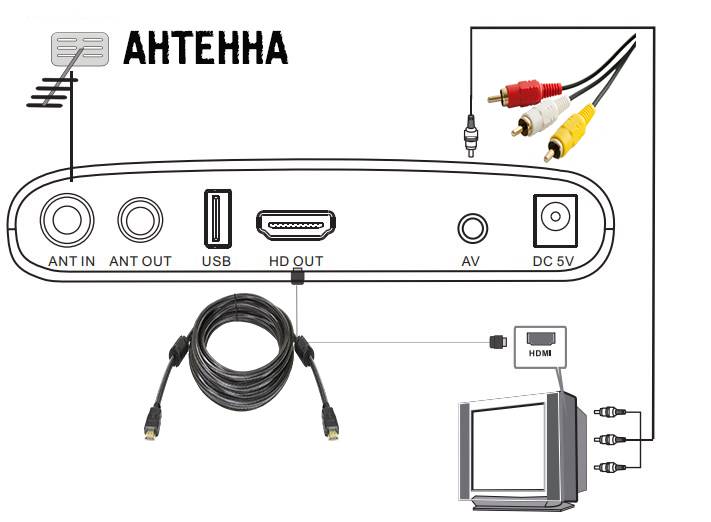
В данном случае подключение можно произвести по 3 различным способам:
- Через HDMI. Представляет собой кабель с “плоским” входом и стоит в пределах 300-500 рублей. Обычно в комплекте с приставкой его не ложат. Однако если на Вашем телевизоре данный вход имеет место быть, то его следует использовать в первую очередь. HDMI наилучшим образом передает изображение и более долговечен.
- Через RSA. Они бывают различной конфигурации. Тот что представлен называется 3.5 Jack / 3 RSA. В приставке модели T42D, имеются входа под 3RSA, а не под 1.
- В более старых моделях телевизоров зачастую бывают ситуации при которых оба варианта разъемов отсутствуют. В этом случае обычно имеет место быть вход для SCART. Для его соединения используется переходник с 3RSA.
Таким образом подсоединить DVB-T2 приемник Селенга можно практически для 90% случаев. Остальные 10% приходится на различные неполадки самих телевизоров.
Сравнение моделей DVB-T2 приставок Selenga
В настоящий момент в компании имеется 8 цифровых приемников. Сравнительная их характеристика представлена в таблице ниже. При этом стоит учитывать, что в список не вошли такие функции, которые присутствуют на всех моделях ресиверов, например такие как: телетекст, программа передач, субтитры и т.д
| Параметры | T20D | T40 | T42D | T60 | T81D | HD80 | HD860 | HD950D |
|---|---|---|---|---|---|---|---|---|
| Поддержка DVB-T2 | + | + | + | + | + | + | + | + |
| Кабельное ТВ | — | — | + | — | + | — | — | + |
| USB | + | + | + | + | + | + | + | + |
| Дисплей | — | — | — | — | + | + | + | + |
| Наличие Wi-Fi | + | + | + | + | + | + | + | + |
| Корпус | Пластик | Пластик | Пластик | Пластик | Пластик | Пластик | Металл | Металл |
| Разъемы цифрового ТВ | HDMI | HDMI и RSA | HDMI и RSA | HDMI и RSA | HDMI и RSA | HDMI и RSA | HDMI и RSA | HDMI и RSA |
| Тюнер | Maxliner MXL 608 | RT836 | Maxliner MXL 608 | RT836 | Maxliner MXL 608 | RT836 | RT836 | Maxliner MXL 608 |
| Блок питания | Внешний на 2А | Внешний на 2А | Внешний на 2А | Внешний на 12V 1А | Внешний 1.5А | Внешний на 12V 1А | Встроенный 220V | Встроенный 220V |
*) Для просмотра программ по Wi Fi потребуется дополнительный адаптер. На моделях T42D, T81D и HD950D дополнительно с YouTube и IPTV можно смотреть портал Megogo.
Сравнительная таблица характеристик цифровых приставок
Чтобы облегчить покупателям задачу в выборе DVB-T2 приставки, была составлена специальная таблица. Ниже приведен перечень популярных устройств и их характеристика. Здесь можно наглядно увидеть отличие моделей друг от друга. В основном разница заключается в установленных процессорах и количестве разъёмов USB. Эксперты советуют отдавать предпочтение тем устройствам, которые максимально соответствуют именно вашим потребностям. Средняя цена, указанная в таблице, позволят понять, какие модели вписываются в бюджет.
| Приставка | Процессор | Цифровые стандарты | Количество USB разъёмов | Дисплей | Выходы | Средняя цена |
| Oriel 421D | GX 3235S | DVB-C, DVB-T, DVB-T2 | 2 | Есть | Lumax DV-1110HD | 1 415 р. |
| Selenga HD950D | GX3235S | DVB-C, DVB-T, DVB-T2 | 2 | Есть | аудио, HDMI, композитный | 1 141 р. |
| World Vision T62D | GX3235S | DVB-C, DVB-T, DVB-T2 | 2 | Есть | аудио, HDMI, композитный | 990 р. |
| World Vision Foros Combo | GX6605 | DVB-C, DVB-S, DVB-S2, DVB-T, DVB-T2 | 2 | Есть | аудио, HDMI, композитный | 1 800 р. |
| World Vision Premium | Ali 3821 | DVB-C, DVB-T, DVB-T2 | 2 | Есть | аудио, HDMI, композитный | 3 000 р. |
| D-Color DC1802HD | GX3235S | DVB-C, DVB-T, DVB-T2 | 1 | Есть | аудио, HDMI, композитный | 1 115 р. |
| World Vision T62A | GX3235S | DVB-C, DVB-T, DVB-T2 | 2 | Есть | аудио, HDMI, композитный | 1 150 р. |
| Harper HDT2-1514 | MSTAR 7T01 | DVB-T, DVB-T2 | 1 | Есть | аудио, HDMI, композитный | 800 р. |
| World Vision T64D | Availink 1506T | DVB-T, DVB-T2 | 2 | Есть | аудио, HDMI, композитный | 950 р. |
| Selenga T81D | GX3235S | DVB-C, DVB-T, DVB-T2 | 2 | Есть | аудио, HDMI, композитный | 800 р. |
| Oriel 403D | GX3235S | DVB-C, DVB-T, DVB-T2 | 2 | Нет | аудио, HDMI, композитный | 740 р. |
| Lumax DV-1110HD | GX3235S | DVB-T2 | 1 | Нет | аудио, HDMI, композитный | 890 р. |
Процедура поиска на всех моделях приемников Selenga идентична. Если при подключении и имеются какие-либо небольшие особенности, то тут меню будет везде одинаково и не составит особых проблем при настройке каналов. Сначала мы покажем процедуру автоматического поиска на приставке:
- Включите телевизор и перейдите в тот режим отображения, по которому происходило подключение приставки. Если Вы подключили приемник по HDMI, то следует выбрать его в списке. Для RSA обычно идет AV режим. Скарт должен называться соответственно себе.
- После это с пульта ДУ Вашей модели Selenga нажмите на кнопку питания. Приставка должна загрузиться. Переходим по кнопке меню.
- Ищем там раздел поиска каналов, он изображен в виде всемирной паутины.
- Выбираем для начала Автопоиск. Приемник самостоятельно подберет необходимую частоту приема сигнала и найдет имеющиеся в доступности цифровые каналы. По окончанию работы, список будет сохранен.
- Если возникнут непредвиденные обстоятельства. Например будет найдено менее 20 телеканалов. Настройку придется провести в ручном поиске.
- Для этого перед начало работы следует узнать частоту приема с телевышки в Вашем регионе. Сделать это можно по карте ЦЭТВ. Просто вводим свою область на карте и смотрим параметры антенны для обоих мультиплексов. Нас в частности будет интересовать номер канала.
- После этого переходим в ручной поиск и указываем ранее найденные на карте номера. Нажимаем ОК и устройство начнет искать сигнал на заданной Вами частоте приема цифрового эфирного вещания.
Как подключить приставку Selenga к WiFi
Все модели Selenga обладают возможностью входить в интернет при помощи подключения к сети WiFi. Адаптировать приставку под такую работу можно при помощи специального адаптера, подключаемого по разъему USB. Стоит он по разному, в зависимости от возможностей приема и удаленности от точки доступа. Средняя цена в районе 300 – 2000 рублей.
Для входа в сеть, на самой приставке необходимо:
- Открыть раздел USB в меню устройства.
- Выбрать “Интернет”.
- Набрать пароль от сети, если таковой требуется.
После соединения на приставке Selenga можно будет:
- Просматривать фильмы и ролики с сервисов YouTube и Megogo.
- Узнавать погоду.
- Пользоваться сервисом Gmail.
- Подключаться к IPTV.
- Настраивать новостную RSS ленту на любой сайт.
При этом скорость работы того или иного сервиса будет зависеть от самого соединения.
Поиск и настройка всех 20 цифровых каналов на моделях Селенга
Процедура поиска на всех моделях приемников Selenga идентична. Если при подключении и имеются какие-либо небольшие особенности, то тут меню будет везде одинаково и не составит особых проблем при настройке каналов. Сначала мы покажем процедуру автоматического поиска на приставке:
- Включите телевизор и перейдите в тот режим отображения, по которому происходило подключение приставки. Если Вы подключили приемник по HDMI, то следует выбрать его в списке. Для RSA обычно идет AV режим. Скарт должен называться соответственно себе.
- После это с пульта ДУ Вашей модели Selenga нажмите на кнопку питания. Приставка должна загрузиться. Переходим по кнопке меню.
- Ищем там раздел поиска каналов, он изображен в виде всемирной паутины.
- Выбираем для начала Автопоиск. Приемник самостоятельно подберет необходимую частоту приема сигнала и найдет имеющиеся в доступности цифровые каналы. По окончанию работы, список будет сохранен.
- Если возникнут непредвиденные обстоятельства. Например будет найдено менее 20 телеканалов. Настройку придется провести в ручном поиске.
- Для этого перед начало работы следует узнать частоту приема с телевышки в Вашем регионе. Сделать это можно по карте ЦЭТВ. Просто вводим свою область на карте и смотрим параметры антенны для обоих мультиплексов. Нас в частности будет интересовать номер канала.
- После этого переходим в ручной поиск и указываем ранее найденные на карте номера. Нажимаем ОК и устройство начнет искать сигнал на заданной Вами частоте приема цифрового эфирного вещания.
Подключение приемников Селенга к WiFi
Все модели Селенга обладают возможностью входить в интернет при помощи подключения к сети WiFi. Адаптировать приставку под такую работу можно при помощи специального адаптера, подключаемого по разъему USB. Стоит он по разному, в зависимости от возможностей приема и удаленности от точки доступа. Средняя цена в районе 300 – 2000 рублей.
Для входа в сеть, на самой приставке необходимо:
- Открыть раздел USB в меню устройства.
- Выбрать “Интернет”.
- Набрать пароль от сети, если таковой требуется.
После соединения на приставке Selenga можно будет:
- Просматривать фильмы и ролики с сервисов YouTube и Megogo.
- Узнавать погоду.
- Пользоваться сервисом Gmail.
- Подключаться к IPTV.
- Настраивать новостную RSS ленту на любой сайт.
При этом скорость работы того или иного сервиса будет зависеть от самого соединения.
Основные ошибки
При эксплуатации приемников, возможны также непредвиденные ситуации, при которых частично или полностью может нарушаться работа приставок. К счастью по большинству проблем можно дать вполне реальное решение. Наиболее популярные ошибки мы постараемся разобрать ниже.
Приставка ищет мало каналов/ не ищет вообще
- Заново проверьте правильность подключения устройства.
- Проверьте правильность выбора режима отображения на телевизоре. Если он выбран неправильно, то картинки и меню приставки не будет.
- Убедитесь в том, что Вы правильно подобрали антенну.
- Попробуйте перенастроить приставку в ручном режиме.
Устройство вылетает и перезагружается самостоятельно
- Сбросьте устройство до заводских настроек. Соответствующий раздел можно найти в меню.
- Проверьте наличие последней версии прошивки.
- Убедитесь в том, что провод и блок питания работают исправно.
Приставка зависает
- Если тюнер зависает при включении, то это нормально. Так он устанавливает связь.
- Если зависания на регулярной основе, требуется сбросить приемник до заводских настроек и заново настроить каналы.
Как переименовать каналы
Сделать это можно в меню “Программы”. Там имеется специальный параметр редактирования телеканалов.
Как подключить Selenga к старому телевизору
В зависимости от наличия тех или иных входов, можно подсоединить устройство по Scart разъему, через переходник с RSA. Об этом имеется информация в статье.
Не работает универсальный пульт, как его настроить
Работоспособность тех или иных универсальных пультов не может гарантироваться на все 100%. Покупая таковой, Вы берете его на свой страх и риск. В случае если такой пульт не будет работать, то все вопросы по его адаптации под конкретные модели приставок, необходимо адресовать продавцам изделия.
Подключить цифровую приставку Selenga к телевизору не составит труда. Справиться с процедурой сможет каждый, для этого не требуется опыт, достаточно следовать простым инструкциям.
Предварительно следует ознакомиться с обозначением клавиш на пульте дистанционного управления. В дальнейшем настройка и управление приставкой будет осуществляться с его помощью.
Подключение прибора
Для начала ознакомимся с имеющимися разъемами в приставках Selenga. Производитель предусмотрел:
- HDMI.
- Входы RSA.
- Антенный разъем.
- Вход для блока питания.
Порядок подключения:
- В первую очередь необходимо вставить антенный кабель в соответствующий разъем, возле него вы заметите надпись «RF IN».
- Подключите ресивер к питанию.
- Затем подсоедините последний кабель – HDMI. При его отсутствии используйте тюльпаны RSA, подключив их по цвету.
Начальные установки
Когда вы подключите все необходимые кабели, включите телевизор и выберите тип подсоединения «HDMI» или «VIDEO». На экране высветится меню, с помощью кнопок укажите начальные параметры:
- Выберите язык.
- Укажите свою страну.
- Во вкладке «Тип поиска» укажите «Открытые каналы».
- Диапазон поиска – DVB-T/T
- Затем нажмите «Автоматический поиск».
Компания Selenga занимается производством цифровых приставок и другого телевизионного оборудования уже с 2003 года. За это время производитель выбился в лидирующие позиции на рынке и завоевал хорошую популярность среди потребителей, чему свидетельствует множество положительных отзывов. В статье мы рассмотрим, как подключить и настроить приставку Selenga, а также главные особенности данного тюнера.
Все инструкции, представленные в материале, подходят для моделей t42d, t81d, t20d, t420, hd950d, t81d. Приставки для телевизоров предоставляют пользователям:
- Находить до 20 цифровых каналов.
- Пользоваться встроенными функциями, включая субтитры, Телегид, родительский контроль и т.д.
- Имеется поддержка системы Dolby Digital.
- Можно с легкостью подключить к старым телевизорам.
Содержание
- 1 Что необходимо для подключения
- 2 Как подключить цифровую приставку Selenga и настроить каналы
- 2.1 Подключение прибора
- 2.2 Начальные установки
- 3 Основные операции
- 3.1 Менеджер программ
- 3.2 Настройка изображения
- 3.3 Поиск каналов
- 3.4 Настройка времени
- 3.5 Настройка опций
- 3.6 Системные настройки
- 4 Как подключить Selenga к старому телевизору
- 5 Как подключить Selenga к Вай фай
- 6 Возможные проблемы и их решение
- 6.1 Приставка Селенга не находит каналы
- 6.2 Не реагирует на пульт
- 6.3 Нет сигнала
Что необходимо для подключения
В комплектацию тюнера входит:
- Кабель RCA или тюльпаны, что позволит выполнить подключение к устаревшим теликам.
- Пульт ДУ.
- Блок питания.
- Комплект батареек.
- Гарантия.
При наличии HDMI выхода потребуется соответствующий кабель. Перед подключением важно отключить технику от сети питания, а также вставьте батарейки в пульт.
Как подключить цифровую приставку Selenga и настроить каналы
Подключить цифровую приставку Selenga к телевизору не составит труда. Справиться с процедурой сможет каждый, для этого не требуется опыт, достаточно следовать простым инструкциям.
Предварительно следует ознакомиться с обозначением клавиш на пульте дистанционного управления. В дальнейшем настройка и управление приставкой будет осуществляться с его помощью.
Подключение прибора
Для начала ознакомимся с имеющимися разъемами в приставках Selenga. Производитель предусмотрел:
- HDMI.
- Входы RSA.
- Антенный разъем.
- Вход для блока питания.
Порядок подключения:
- В первую очередь необходимо вставить антенный кабель в соответствующий разъем, возле него вы заметите надпись «RF IN».
- Подключите ресивер к питанию.
- Затем подсоедините последний кабель – HDMI. При его отсутствии используйте тюльпаны RSA, подключив их по цвету.
Начальные установки
Когда вы подключите все необходимые кабели, включите телевизор и выберите тип подсоединения «HDMI» или «VIDEO». На экране высветится меню, с помощью кнопок укажите начальные параметры:
- Выберите язык.
- Укажите свою страну.
- Во вкладке «Тип поиска» укажите «Открытые каналы».
- Диапазон поиска – DVB-T/T
- Затем нажмите «Автоматический поиск».
Основные операции
К основным настройкам относятся главные вкладки в меню:
- Менеджер программ.
- Изображение.
- Поиск телеканалов.
- Время.
- Системные параметры.
- USB.
Менеджер программ
В данный раздел входят:
- Редактор каналов.
- Телегид.
- Сортировка.
- Автоматическая нумерация.
- Обновление списка каналов.
Редактор каналов включает в себя несколько настроек. При входе система может запросить пароль, тогда введите шесть нулей. Опция позволяет блокировать, пропускать, создавать список избранных или удалять телеканалы. Инструкция по использованию:
Если у Вас остались вопросы или есть жалобы — сообщите нам
- Для добавления в список избранных отметьте название канала красной звездочкой. Используйте кнопку «ОК». Для выхода из вкладки нажмите на пульте «EXIT».
- Чтобы удалить из избранных – выберите конкретную трансляцию в списке и нажмите «FAV».
- Чтобы удалить канал из показа трансляций нажмите синюю клавишу на пульте, предварительно выбрав не нужный эфир.
- Для пропуска телеканала нажмите зеленую кнопку.
- Красная кнопка позволит переместить определенный канал на другую позицию, которую необходимо определить с помощью клавиш . После перемещения нажмите «ОК».
- Для блокировки используйте желтую кнопку. В поле пароля введите шесть нулей.
Телегид представляет собой программу телепередач. Пользователи могут ознакомиться с информацией обо всех каналах, например, с текущим эфиром, а также с ближайшим расписанием трансляций.
Вкладка «Сортировка» позволяет расположить каналы по:
- Названию.
- Идентификационному номеру.
- Идентификатору сети – ONID.
- По логической нумерации.
Настройка изображения
Следующий раздел – настройки изображения. В меню она располагается второй вкладкой по счету. Здесь вы можете изменить:
Формат экрана. Данный параметр следует подбирать под модель телевизора:
- 4:3.
- 4:3 полный экран.
- 16:9.
- 16:9 Широкий.
- 16:9 Панорамный.
Не уверены в правильном выборе? Установите опцию «АВТО».
- Разрешение. С помощью стрелок выберите – 480i/480р для NTSC, 576i/576p для системы PAL или 720р/1080i/1080p, подходящую для любых телевизионных систем.
- Громкость. Настройте громкость на определенном ТВ-канале или на всех.
- Параметр OSD. Определяет процент прозрачности меню ресивера.
- Настроить LED дисплей. Позволяет изменить яркость, включить видимость номера телеканала или активировать показ времени при просмотре телепередач.
Поиск каналов
Представленный раздел включает в себя:
- Автопоиск. Нажмите кнопку «ОК» для запуска.
- Ручной поиск. Для настройки частоты используйте клавиши .
- Выбор страны проживания.
- Питание антенны. При использовании активной антенны вместе с питанием усилителя по кабелю, то активируйте опцию.
Настройка времени
В данном разделе можно:
- Настроить время.
- Поменять регион.
- Указать часовой пояс.
- Активировать функцию автоматического отключения устройства.
- Поставить таймер.
Настройка опций
Настраивать опции не придется, все встроенные функции не требуют дополнительных настроек. Единственное, что вы можете сделать – изменить языковые параметры.
Системные настройки
В системных параметрах доступно:
- Родительский контроль. Для входа потребуется ввести пароль, состоящий из шести нулей.
- Установка пароля на установленные или стандартные приложения.
- Сброс настроек до заводских.
- Информация об установленном программном обеспечении, данные о модели.
- Обновление ПО.
Как подключить Selenga к старому телевизору
Подключить цифровую приставку Selenga к телевизору старой модели сможет каждый. Порядок действий аналогичен представленным выше. Только при подключении вы не сможете использовать кабель HDMI, что связано с отсутствием нужного входа в телевизоре. Воспользуйтесь комплектом RCA – тюльпанами, подсоединив их по цветам.
Как подключить Selenga к Вай фай
Для подключения приставки к Wi-Fi потребуется специальный адаптер Селенга. Он подключается через USB вход к самому ресиверу. При использовании адаптера Вай-Фай вы сможете пользоваться всеми встроенными функциями, среди которых доступ к информации о погоде, к почте, к Ютуб, к онлайн-кинотеатру «Megogo», а также RSS чтение и IPTV.
Возможные проблемы и их решение
Мы рассмотрели, как настроить приставку Селенга, теперь следует разобрать распространенные ошибки и проблемы, которые могут возникнуть при подключении или дальнейшем использовании. К частым неисправностям относят:
- Приставка не может найти каналы.
- Отсутствует реакция на пульт.
- Нет сигнала.
Приставка Селенга не находит каналы
Причиной может стать устаревшее обновление программного обеспечения. Для решения проблемы перейдите в параметры и во вкладке «Система» проверьте наличие обнов. Но также неисправность может заключаться в используемой антенне, вероятно она не поддерживает стандарт DVB-T2. Придется приобретать новую, которая сможет принять необходимый тип сигнала.
Не реагирует на пульт
Если приставка перестала откликаться на пульт, то первым делом проверьте батарейки. Помимо этого, причинами могут стать:
- Неисправность самого пульта ДУ.
- Большое расстояние до приставки или помехи между устройствами.
Нет сигнала
Часто ошибка «Нет сигнала» появляется из-за повреждения кабеля антенны или DVB-T2. Также виной могут стать технические работы со стороны провайдера.
Оглавление статьи
- 1 Как настроить приставку селенга и избежать ошибок
- 2 Комплектация
- 3 Обзор панелей
- 4 Как подключить приставку селенга
- 5 Как настроить приставку на телевизоре
- 5.1 Инструкция:
- 6 Как подключить селенгу к компьютеру
- 6.1 Инструкция
- 7 Обзор разделов
- 8 Сравнение моделей приставок
- 8.1 Сравнение по характеристикам
- 9 Вывод
Как настроить приставку селенга и избежать ошибок
Сейчас смарт-технологии ТВ, приставок и проекторов занимают все больше и больше места в нашей жизни в то время как эти проекторы и приставки занимают все больше и больше места в наших домах. Почему? Потому что любая приставка способна усовершенствовать качество телевещания, в не зависимости модели телевизора, плюс, оснастив его дополнительными функциями и фичами. Как же настроить приставку селенга, и что она из себя представляет?
Селенга – одна из ведущих марок цифровых DVB приставок для ТВ. Её приставки славятся поддержкой почти всех форматов видео и фото (JPEG, PNG, BMP, GIF, MPEG2 и др.) и наличием дополнительных интернет-сервисов (Youtube, Planer TV, Megogo и др.). В этой статье разберёмся, как подключить смарт-приставку и настроить ее работу – читайте далее.
Комплектация
При заказе вы получаете приставку в стандартной коробке с ее изображением и номером модели – в данном случае, Селенга HD950D.
Сзади располагается некоторая информация о гаджете: производитель, основные характеристики, поддержки и т.д.
Открываем коробку.
Комплектация состоит из:
- самого ресивера;
- RCA кабеля;
- двух батареек для пульта;
- самого пульта дистанционного управления;
- гарантийного талона;
- инструкции по использованию.
Кстати, пульт очень чувствительный, поэтому качественный сигнал из любой точки комнаты обеспечен.
Обзор панелей
Чтобы успешно разобраться с подключением, давайте посмотрим, какие разъемы предлагает приставка и каково их применение.
Разъемы и кнопки передней панели:
- POWER – включение и выключение питания.
- MENU – вход и выход из главного меню
- CH/V- и CH/V+ — кнопки переключения каналов и изменения громкости звука.
- USB – разъем для подключения Wi-Fi адаптера и других источников медиа-файлов.
Разъемы задней панели:
- ANT IN – вход для подключения к ТВ антенне.
- ANT OUT – высокочастотный выход ТВ сигнала.
- USB – разъем, выполняющий такие же функции, как и на передней панели
- HD OUT – цифровой видео/аудио разъем с высоким разрешением.
- AV – видео/аудио вход.
- DC – подключение внешнего блока питания 5В.
Не на всех моделях селенги схожие сеты разъемов. Например, на селенга T90 нет гнезд на передней панели.
Как подключить приставку селенга
Для аналогового ТВ используйте гнездо «ANT IN», а для высокочастотного – кабель HDMI – он не входит в набор (обязательно приобретите), его можно подключить через разъем USB.
При первом подключении необходимо пройти установку. Клавишами «Вверх/Вниз» листайте по гиду, чтобы выбрать язык, страну и другие опции.
Как настроить приставку на телевизоре
Как раннее уже упоминалось, совсем не имеет значения модель телевизора, год выпуска и так далее.
Инструкция:
- Для начала включаем телевизор.
- На ДУ пульте от ТВ нажимаем на кнопку «VIDEO», после чего включаем приставку.
- Сразу видим успешно пойманный сигнал и соответствующее ему изображение на телевизоре.
- Далее идет автоматический поиск каналов. На общедомовой антенне по Москве было поймано около 50 каналов – неплохой результат.
- Затем вы увидите, как ТВ заработает. Всеми, кто уже испробовал селенгу, отмечено, что изображение очень четкое и насыщенное.
- Готово!
Перед поиском лучше сразу отмечайте «Открытые каналы», чтобы платные ресурсы не сбивали вас с толку.
Настроить каналы вы можете свободно по своему желанию в «Настройках» – «Редактор каналов».
Как подключить селенгу к компьютеру
Подключение к ПК практически аналогично. За исключением того, что HDMI-кабель здесь обязателен.
Инструкция
- Подключите приставку кабелем к монитору.
- При включении на дисплее загорится номер канала, если ресивер уже был подключен ранее.
- После пройдите гид по установке и настройке опций.
- Далее начнется сканирование и поиск каналов. Обычно это занимает несколько минут – процесс достаточно быстрый.
- Вы увидите перечень найденных ТВ и радиоканалов.
- Зайдя в меню, можете ознакомиться с настройкой телепередач.
- Далее, вы можете оперировать функциями и каналами, как захотите, также не забывайте про возможность подключать внешние USB-носители.
- Готово!
Часто, чтобы появилось изображение, если этого не происходит, поставьте стандарт настройки по разрешению экрана. Удобнее всего это делать на самом телевизоре.
Обзор разделов
Теперь подробнее пройдемся по каждому из разделов в «Меню», чтобы детальнее понимать, где и что можно отрегулировать.
Раздел «Программы». Здесь вы можете отрегулировать работу каналов, отсортировать мультиплекс и воспользоваться функцией телегида.
Опции: редактор каналов, телегид, сортировать, автонумерация LCN (нумерация каналов), обновление списка.
Раздел «изображение». Эта категория позволяет установить разрешение экрана, отрегулировать громкость на одном или всех каналах, поменять насыщенность, контрастность и остальное, связанное с картинкой.
Опции: формат экрана, разрешение экрана, ВЧ-система (высокочастотная связь), смена уровня динамиков, настройка OSD, настройка LED-дисплея.
Раздел «Поиск». Этот раздел предлагает выбрать диапазон поиска каналов, отсортировать по кабельному и антенному телевещанию, задать тип поиска и настроить автоматический.
Опции: диапазон поиска, тип поиска, автопоиск, ручной поиск, страна, питание антенны.
Раздел «Время». Во «времени» можно выбрать регион, задать часовой пояс или самостоятельно задать время, а также воспользоваться функциями «Таймер сна» и «Таймер питания».
Опции: регион и время, таймер сна, время в режиме ожидания, таймер питания.
Раздел «Настройки». Отвечает за настройку языка телегида, языка меню и звуковой дорожки.
Опции: язык меню, язык телегида, язык субтитров, язык телетекста, звуковая дорожка, цифровой звук.
Раздел «Система». «Система» располагает такими функциями, как установка родительского контроля, возрастного ограничения на просмотр каналов. Здесь вы можете сделать сброс настроек и подключить приставку по-новому. Также здесь есть информация о Wi-Fi соединениях.
Раздел «USB». Ну и в последней категории находятся все настройки, связанные с просмотром медиа-файлов, подключенных через USB и информация о дополнительных ресурсах.
Опции: мультимедиа, записанные файлы, настройка записи, интернет.
Сравнение моделей приставок
Для наглядности, разберём, чем отличаются модели Селенга T81D, T42D и T20D.
Сравнение по характеристикам
Во-первых, это внешний вид. Все приставки имеют схожую форму и цвет – черный, но выглядят немного различно.
- Поддержка HD и максимальное разрешение у тюнеров полностью совпадают.
- Selenga T81D отличается наличием функции отложенного просмотра, тогда как остальные модели ей не были наделены.
- Модель T42D одна из представленных поддерживает опцию «Родительский контроль».
- Больше всех отсутствие в разнообразии опций проявляется на Селенга T20D.
Вывод
Настроить приставку Селенга не составляет труда, если перед этим потратить немного времени на исследование имеющихся разделов и настроек, чтобы избежать неправильных подсоединений.
Характерные черты приставок Селенга, их плюсы и минусы, технические характеристики, обзор приставок Selenga, подключение и настройка.
Приставки для цифрового телевидения от производителя Селенга представляют собой устройства, которые передают трансляцию каналов, что входят в первый и второй мультеплексы, а в некоторых районах даже третий.
Приставки Selenga представляют собой качественный продукт, считается одним из лидеров на рынке цифрового оборудования для телевизоров. У приставки не сложный для понимания интерфейс, в котором легко разобраться за пару минут.
Большую роль в популярности продукта играет многоформатность – поддержка распространённых видео-аудио форматов.
Стандартная комплектация включает в себя инструкцию по установке, пульт для дистанционного управления, блоки и элементы питания, как для приставки, так и для пульта, шнур, благодаря которому происходит передача сигнала.
За качество изображения и звука отвечают высокочувствительные тюнеры, которые гарантируют хорошую картинку даже при слабом сигнале.
Почти каждая цифровая приставка Селенга обладает функцией воспроизведения видео через интернет соединение (Wi-fi, Lan USB адаптеры) с помощью YouTube или других видеохостингов.
Нельзя не отметить внешний вид, он выполнен в минималистичном стиле, что помогает вписываться в каждый интерьер. Selenga-t2.ru – официальный сайт бренда, который поможет разобраться в разнообразии моделей.
Содержание
- Короткий обзор модельного ряда приставок Selenga: смарт, DVB-T2 приставки
- Selenga T81d
- Selenga t42d и Selenga t20d
- Модели Селенга рада R
- Селенга hd950d
- Технические характеристики, внешний вид приставок Селенга
- Комплектация
- Подключение и настройка
- Прошивка приставок
- Проблемы и их решение
- Плюсы и минусы
Короткий обзор модельного ряда приставок Selenga: смарт, DVB-T2 приставки
Бренд Селенга выпускает большое количество моделей, как и DVB-T2 формата, так и смарт.
Selenga T81d
Крайне популярна сегодня тв приставка Selenga T81d, базой которой есть процессор с высокой производительностью GX3235S.
Одним из главных плюсов этой модели является функция приема не только DVB-T2, а и кабельного телевидения стандарта DVB-С, что нашло отклик у покупателей. Селенга т81d поддерживает беспроводные Wi-fi адаптеры.
Selenga t42d и Selenga t20d
Еще одни яркие представители t-ряда — Selenga t42d и Selenga t20d.
Достоинства первой тв приставки – её миниатюрность и цена. Отличное качество картинки (в этом ценовом сегменте) и поддержка интернет-соединения, это характеризует модель с положительной стороны.
Приставка Selenga t20d покорила пользователей тем, что настраивается интуитивно и в дальнейшем использовании также не сложная. У приставки Selenga t42d современная прошивка помогает качественной работе и отсутствию зависания.
Модели Селенга рада R
Модели ряда «r» выделяются своей компактностью, их можно прицепить даже на заднюю стенку телевизора. Тв приставка Selenga r1 позволит превратить ваш телевизор в умное мультимедийное устройство, как компьютер. Медиаплеер работает на оперативной системе Android 7.1.2.
Помимо встроенного кабельного интернет-соединения устройство поддерживает Wi-fi. В общем, эта смарт приставка Селенга была разработана для того, чтоб любой телевизор стал Smart.
Selenga r4 это усовершенствованная версия предыдущей модели, лучшее макс. доступное качество изображения и звука, более мощный процессор.
Цифровые тв приставки Selenga a4 и Selenga a3 изготовлены из пластика и занимают мало места, но больше, чем та же Cеленга r4. Дисплей на передней панели показывает время. Плюсом этих моделей есть их невысокая стоимость.
Селенга hd950d
Селенга hd950d является бюджетным вариантом, однако все базовые функции работают в нормальном режиме. Не сложная настройка (для запуска приставки Cеленга hd950d потребуется лишь инструкция, которая есть в комплектации) и возможность подключения через интернет-соединение делают эту модель одной из самых покупаемых.
Технические характеристики, внешний вид приставок Селенга
Выбор продукции Селенга разнообразен, а потому иногда бывает сложно разобраться во всех отличиях между конкретными моделями. В первую очередь стоит смотреть именно на технические характеристики.
Selenga t81d имеет следующие характеристики:
- Поддержка HD: 720p, 1080p.
- Выходной формат видео: 4:3, 16:9.
- Поддерживаемый стандарт: DVB-C, DVB-T, DVB-T2.
- Имеющиеся выходы: композитный, аудио, HDMI.
- Дополнительные функции: субтитры, отложенный просмотр, таймер записи.
В свою очередь приставка Селенга t42d имеет некоторые отличия. Она также изготовлена из пластика и не сильно отличается в размерах. Поддерживает такие стандарты как DVB-T, DVB-С, DVB-T2. Разъемы для подключений: HDMI, 2 USB, RCA, ANT IN/OUT.
Селенга t20d не сильно отличается от других моделей этого ряда, однако одним из основных отличий есть поддержка этой модели лишь такие цифровые стандарты как DVB-Т2, DVB-Т.
Цифровая приставка Селенга r1 имеет следующие характеристики:
- Максимальное разрешение: 4K UHD.
- Оперативная память: 1 ГБ.
- Встроенная память: 8 ГБ.
- Внешний блок питания.
Selenga r1 и остальной ряд моделей показывает качественную картинку и выдаёт хороший звук с огромного количества форматов.
Так же имеется возможность использования видеохостингов. С каждым обновлением происходит улучшение, так Selenga r4 обладает уже большей оперативной памятью – 2 ГБ, а встроенная увеличена до 16 ГБ, так же добавлено большее количество разъёмов.
Модель Selenga а3 и вся последующая линейка характеризуются компактностью и стильным корпусом. Дисплей, на котором видно время, служит хорошим помощником, вместо часов. Данная модель поддерживает несколько файловых систем:
- FAT16;
- FAT32;
- NTFS.
Цифровая TV приставка SELENGA T81D рабочая лошадка:
Selenga а3 — максимальное разрешение видео Ultra HD 4K.
Selenga а3 имеет уже встроенные интернет-сервисы: Megogo, YouTube, ivi и другие. Также возможно установка приложений из Google Play Store. Смарт приставка Selenga а4 имеет большую оперативную память, что позволяет ей быстрее обрабатывать данные.
У бюджетной версии Selenga hd950d инструкция схожая с Selenga Т42D, однако, существуют и различия. В это модели меньшее максимальное разрешение, как и максимальная частота, но такой же формат на выходе и количество разъёмов.
Комплектация
Комплектация всех моделей схожая, однако, в различных модельных линейках она иногда немного отличается в зависимости от функционала.
В комплектацию Селенга t20d входят батарейки, для подключения к телевизору кабель (3,5 jack – 3 RCA), пульт дистанционного управления, инструкция и гарантийный талон. В модель Selenga t81d помимо этого списка входит ещё и кабель сетевого питания.
Линейка моделей, в которую входит Selenga a3, укомплектована самой приставкой и пультом дистанционного управления, также внешним блоком питания и гарантийным талоном, кабелем со штекерами HDMI-HDMI, двумя батарейками для питания типа ААА.
Тв приставка Селенга r1 отличается функционалом благодаря уже встроенным интернет-сервисам, таким как YouTube, Megogo, ivi, Planer TV и прочие.
Подключение и настройка
Подключение цифровых приставок Селенга происходит очень быстро и интуитивно, ниже предоставлено описание (на примере Selenga t81d), как это сделать самостоятельно, если возникли какие-то вопросы.
Подключение можно выполнить тремя способами:
- С помощью HDMI кабеля. Если в телевизоре есть такой разъём, то лучше всего использовать его. Он наиболее качественно передаёт картинку в телевизор и более долговечен. Проблемой может стать, то что данный кабель не входит в базовую комплектацию и придётся его покупать отдельно.
Разъем HDMI - Через кабели типа RSA. В данной модели имеется такой провод с разъёмом 3,5 jack.
- Для старых телевизоров, в которых отсутствуют, оба порта выходом может стать SCART.
Прошивка приставок
Стоит помнить, что обновлять прошивку лучше всего через официальный сайт Selenga t2 ru, ведь вредоносные файлы со сторонних ресурсов только усугубят проблему. Заменить на приставках Selenga a4, Selenga t42d и других прошивку можно и самому, не обращаясь к специалистам.
Если возникла необходимость заменить на приставке селенга прошивку на более актуальную, то сделать это будет не так уж и сложно.
Для начала нужно понимать, что для приставки Selenga t81d прошивка будет отличаться от версии прошивки для Selenga a4.
После скачивания файла на флешку, её надо вставить в нужный порт. На пульте есть кнопка «menu». С её помощью можно перейти в раздел «система». В нём нужно войти в «Обновление ПО». После чего выбрать файл прошивки.
После обновления ресивер перезагружается и высвечивается меню, в котором выбирается опять-таки «Система» и восстанавливаются заводские настройки.
Для поиска нужной прошивки для приставок Selenga используйте официальный сайт.
Проблемы и их решение
Одной из самых распространённых проблем, которая возникает у пользователей приставок Селенга, является мигание красной лампочки на дисплее и не включение самого устройства. Вариантов решения этой задачи несколько.
Сначала стоит попробовать перезагрузить. Если же это действие никак не помогло, то стоит попробовать загрузить новое программное обеспечение.
Для этого нужно найти в интернете новое ПО именно для вашей модели и скачать его на флешку, а после вставить её в соответствующий вход, загрузка начнётся автоматически.
Если же этого не произошло, то необходимо зайти в настройки запустить обновление через функцию «обновление ПО». После переустановки лучше всего перезагрузить устройство.
Также может возникнуть проблема с сигналом. При его отсутствии нужно выполнить следующие действия:
- Сбросить настройки к заводским и автоматически просканировать приставку.
- Нужно проверить качество соединения проводов, они могут отходить или быть плохо вставленными, что сказывается на приём сигнала.
- Также проблема может возникнуть из-за неправильного выбора типа сигнала. Это проверятся на телевизоре с помощью пульта, в зависимости от его типа надо нажать кнопку Input, AV, HDMI или другую.
- Проблема, возможно, в блоке питания. Если он внешний, то стоит задуматься над его заменой. Сигнал может не ловить из-за высохших конденсаторов.
- Также стоит помнить, что при уровне сигнала менее 15% он будет пропадать. Здесь поможет правильная настройка антенны (изменения её положения).
Не менее распространённая проблема – приставка Селенга не показывает каналы. В первую очередь нужно проверить, правильно ли настроен сам телевизор (выбран нужный режим) и все ли кабели хорошо и правильно вставлены.
Если всё хорошо, то можно настроить каналы вручную. Для этого надо найти частоту каналов, которые хочется подключить и вписать их. В этой проблеме также поможет обновление к новой версии ПО.
Если же не работает пульт к приставке Селенга, то стоит проверить его исправность. В этом поможет простая камера на телефоне. Включив её, нужно навести ПДУ, и нажимать разные кнопки, должно быть красное свечение.
Его отсутствие означает поломку в самом пульте, его необходимо заменить или просто поменять батарейки.
Проблема может быть в самом приёмнике, тогда стоит опять-таки обновить ПО, попробовать перезагрузить приставку Селенга, если не помогает, то выход один – замена.
Плюсы и минусы
В приставке Selenga, как и в любой другой, есть преимущества и недостатки. К плюсам относятся следующие пункты:
- большой выбор (много модельных рядов, отличающихся как функционалом, так и ценой);
- улучшенный сигнал изображения и звука;
- функция просмотра не только тв-каналы, а и видео через интернет сервисы;
- лёгкая установка и интуитивный интерфейс;
- минималистичный дизайн, который впишется в любой интерьер;
- на большинстве приставках есть функция записи трансляций;
- минусы:
- добавление еще большего количества кабелей;
- периодические сбои сигналов, во время которых некоторые каналы прекращают транслироваться;
- воспроизведение далеко не всех форматов видео.
Для того, чтобы выбрать хорошую приставку, нужно придерживаться нескольких советов. В первую очередь стоит обращать внимание на разъёмы и их количество.
Важно понимать, подходят ли к имеющемуся телевизору и хватит ли для того функционала, на который идёт расчет.
Также важной характеристикой есть макс. разрешение видео, если хочется качественную картинку то, чем больше, тем лучше. Не лишним будет проверка дополнительных функций. Цифровая приставка Селенга для телевизора даёт хорошее соотношение цена-качество.
Если увлекаетесь инвестициями, то рекомендую отличную статью про подсчёт комиссий и расходов на брокерских счетах.
Современные технологии привнесли в нашу жизнь множество новых возможностей. Одной из них является доступ к цифровому телевидению. Цифровое телевидение обеспечивает более четкое изображение и дополнительные функции, которые делают просмотр телеканалов более удобным и интересным.
Для того чтобы наслаждаться всеми преимуществами цифрового телевидения, необходимо правильно настроить приставку для просмотра телеканалов. Одной из таких приставок является Selenga T20D, которая сочетает в себе функции просмотра цифровых телеканалов и записи программ на внешний носитель.
Настройка такой приставки может показаться сложной задачей, особенно для новичков. Однако, с пошаговой инструкцией, которую мы предлагаем в этой статье, вы сможете настроить приставку Selenga T20D без особых проблем и наслаждаться качественным цифровым телевидением в полной мере!
Содержание
- Покупка приставки Selenga T20D
- Подключение приставки к телевизору
- Выбор языка и настроек приставки
- Подключение к интернету
- Поиск и добавление каналов
- Настройка качества изображения и звука
- Программирование и использование таймера
- Дополнительные настройки и функции
Покупка приставки Selenga T20D
1. Изучите характеристики Selenga T20D и определитесь, соответствуют ли они вашим требованиям. Учитывайте функции, возможности, разъемы, форматы и другие параметры приставки.
2. Сравните цены на Selenga T20D у различных продавцов. Обратите внимание на официальных дилеров, онлайн-магазины, а также физические магазины, где можно приобрести данную приставку.
3. Прочитайте отзывы пользователей о Selenga T20D. Это поможет вам получить дополнительную информацию о преимуществах и недостатках данной приставки. Отзывы можно найти на специализированных интернет-порталах, форумах или в социальных сетях.
4. Сделайте выбор магазина, где хотите купить приставку. Обращайте внимание на репутацию продавца, условия доставки, гарантии, сертификаты и другие важные моменты.
5. Оформите заказ на покупку Selenga T20D. Следуйте инструкциям магазина и заполните все необходимые поля. Укажите адрес доставки и способ оплаты.
6. После оформления заказа ждите подтверждения от магазина. Обычно оно приходит на указанный вами контактный email или телефон. Уточните сроки доставки и условия гарантии.
7. После получения приставки Selenga T20D проверьте ее на соответствие описанию и работоспособность. Если вы обнаружите какие-либо дефекты, обратитесь в магазин в течение гарантийного срока для замены или ремонта.
8. Настройте приставку Selenga T20D согласно инструкции, прилагаемой к устройству. Следуйте указаниям для подключения к телевизору, настройки каналов и настройки дополнительных функций.
Теперь, когда вы знаете, как купить приставку Selenga T20D, вы можете наслаждаться отличным цифровым телевидением с разнообразием каналов и высоким качеством изображения.
Подключение приставки к телевизору
- Телевизор с разъемом HDMI или AV;
- HDMI- или AV-кабель, в зависимости от типа разъема на телевизоре;
- Питание для приставки (обычно идет в комплекте).
Вот пошаговая инструкция по подключению:
-
Выключите телевизор. Это позволит избежать потенциального повреждения техники при подключении.
-
Подключите приставку к телевизору. Если у вашего телевизора есть HDMI-разъем, подключите приставку к телевизору с помощью HDMI-кабеля, вставив один его конец в разъем HDMI на приставке, а другой конец – в телевизор. Если у вас нет HDMI-разъема, воспользуйтесь AV-кабелем.
-
Включите телевизор и выберите источник сигнала. В зависимости от модели телевизора это может быть кнопка «Источник», «Input», «Source» или что-то подобное на пульте дистанционного управления. Приставка Selenga T20D должна появиться в списке доступных источников сигнала.
-
Включите приставку. Подключите приставку к питанию с помощью кабеля питания, который поставляется в комплекте. Обычно кабель питания вставляется в разъем на задней панели приставки или в блок питания (если он используется).
-
Настройте приставку и наслаждайтесь цифровым телевидением! Вам может потребоваться выполнить некоторые начальные настройки на приставке, такие как выбор языка, сканирование каналов и т.д. После этого вы сможете смотреть цифровое телевидение на своем телевизоре.
Подключение приставки Selenga T20D к телевизору не займет у вас много времени и сил, и в результате вы получите доступ к цифровому телевидению с большим количеством каналов и возможностями.
Выбор языка и настроек приставки
- Включите приставку, нажав на кнопку питания на передней панели.
- На экране появится стартовое меню приставки. С помощью кнопок на пульте управления выберите раздел «Настройки» и нажмите кнопку «ОК».
- В разделе «Настройки» найдите пункт «Язык» и нажмите кнопку «ОК».
- С помощью кнопок на пульте управления выберите желаемый язык для интерфейса приставки и нажмите кнопку «ОК».
- Приставка автоматически сохранит выбранный язык и вернется в меню настроек.
После выбора языка можно приступать к настройке остальных параметров приставки, таких как подключение к сети интернет, настройка каналов и т.д. Рекомендуется ознакомиться с инструкцией по эксплуатации приставки для получения более подробной информации о доступных настройках и функциях.
Подключение к интернету
Для того чтобы получить полный доступ ко всем функциональным возможностям приставки Selenga T20D, необходимо подключить ее к интернету. Для этого следуйте следующим шагам:
- Убедитесь, что у вас есть доступ к сети интернет. Для этого вы можете использовать проводное подключение через Ethernet или беспроводное подключение Wi-Fi.
- Если вы хотите использовать проводное подключение, возьмите Ethernet-кабель и подключите его к порту Ethernet на задней панели приставки. Другой конец кабеля подключите к свободному порту на вашем маршрутизаторе или сетевом коммутаторе.
- Если вы хотите использовать беспроводное подключение, откройте меню настройки Wi-Fi на приставке. Обычно оно находится в разделе «Сеть» или «Настройки». Включите Wi-Fi и найдите свою Wi-Fi сеть в списке доступных сетей. Введите пароль, если требуется, и подождите, пока приставка подключится к сети.
- После успешного подключения к интернету настройте сетевые параметры, если необходимо. Обычно приставка автоматически получает настройки IP-адреса и DNS-серверов от вашего провайдера. Однако, если требуется, вы можете ввести эти параметры вручную.
- Проверьте подключение к интернету, открыв веб-браузер на приставке и перейдя на любой сайт. Если страница успешно загрузилась, значит, ваша приставка правильно подключена к интернету.
Готово! Теперь вы можете наслаждаться просмотром цифрового телевидения и пользоваться всеми возможностями приставки Selenga T20D, которые требуют подключения к интернету.
Поиск и добавление каналов
1. Включите приставку Selenga T20D и подключите ее к телевизору.
2. На пультовом устройстве нажмите кнопку «Меню».
3. В левом меню выберите «Параметры» и затем нажмите кнопку «ОК».
4. Выберите «Каналы» во втором столбце меню.
5. В открывшемся окне выберите «Автонастройка каналов» и нажмите кнопку «ОК».
6. Вам будет предложено выбрать способ поиска каналов:
- Выберите «Кабельное» для поиска каналов через кабельное телевидение.
- Выберите «Антенна» для поиска каналов через антенну.
7. Нажмите кнопку «ОК», чтобы начать поиск каналов.
8. Процесс поиска может занять несколько минут, пожалуйста, подождите.
9. После завершения поиска каналов вам будет предложено сохранить найденные каналы. Выберите «Сохранить» и нажмите кнопку «ОК».
10. Приставка Selenga T20D автоматически отсортирует и добавит найденные каналы в список доступных.
11. Добавленные каналы теперь будут доступны во время просмотра телевизионных программ.
12. Если вы хотите удалить или переместить каналы в списке, вы можете использовать настройки каналов в меню «Параметры».
Настройка качества изображения и звука
Приступая к настройке приставки Selenga T20D для цифрового телевидения, важно уделить внимание качеству изображения и звука. Следующие шаги помогут вам настроить и оптимизировать их параметры:
- Изображение:
- Откройте меню настройки изображения на вашем телевизоре или мониторе.
- Настройте яркость. Для достижения наилучшего качества, рекомендуется установить значение примерно на 50-60%.
- Настройте контрастность. Она должна быть установлена на уровне, который вам кажется самым приятным для просмотра.
- Настройте резкость изображения. Рекомендуется установить значение на среднем уровне.
- Проверьте наличие режима «Полный» или «16:9» в настройках соотношения сторон. Если они доступны, выберите один из этих режимов для получения наилучшего качества изображения.
- Звук:
- Откройте меню настройки звука на вашем телевизоре или мониторе.
- Настройте громкость. Установите значение, которое вам кажется наиболее комфортным.
- Настройте баланс звука. Если у вас есть возможность регулировать баланс между левым и правым каналом, настройте его так, чтобы звук был равномерным.
- Проверьте настройки эквалайзера. Если у вас есть возможность регулировать низкие, средние и высокие частоты, настройте их так, чтобы звук был наиболее ясным и балансированным.
После завершения настройки качества изображения и звука, вы можете наслаждаться просмотром цифрового телевидения на приставке Selenga T20D с наилучшими параметрами.
Программирование и использование таймера
Программирование и использование таймера на приставке Selenga T20D позволяет запускать и автоматически останавливать запись программ в определенное время. Это особенно удобно, если вы хотите записывать передачи или фильмы, которые идут в позднее время или в ваше отсутствие.
Для программирования таймера на приставке Selenga T20D выполните следующие шаги:
- Нажмите кнопку «Меню» на пульте управления приставкой.
- Выберите пункт «Таймер записи» в меню.
- Нажмите кнопку «OK» для создания нового таймера.
- Выберите день недели, время начала и время окончания записи.
- Нажмите кнопку «OK», чтобы сохранить таймер.
Вы также можете настроить повторение таймера на каждый день, определенные дни недели или только один раз. Кроме того, вы можете настроить продолжительность записи и выбрать канал, на котором будет происходить запись.
Если у вас уже есть созданные таймеры, вы можете просмотреть или изменить их настройки, перейдя в меню «Таймер записи».
Теперь вы знаете, как программировать и использовать таймер на приставке Selenga T20D. Наслаждайтесь комфортом автоматической записи программ!
Дополнительные настройки и функции
1. Расширенные настройки каналов:
При настройке каналов на приставке Selenga T20D вы можете воспользоваться рядом дополнительных функций, которые помогут вам создать наиболее комфортный и удобный список каналов. Например, вы можете отсортировать каналы по алфавиту или по своему выбору, создать группы каналов по жанрам, удалить или добавить новые каналы в список.
2. Таймер записи:
С помощью функции таймера записи на приставке Selenga T20D вы можете самостоятельно установить время и дату начала и окончания записи выбранной программы, даже если вы не будете находиться рядом с приставкой во время записи. Это очень удобно, если вы часто пропускаете свои любимые передачи или хотите сохранить какое-то телевизионное шоу на своем устройстве.
3. PVR-функция:
С помощью функции PVR на приставке Selenga T20D вы можете записывать выбранные программы на внешние носители, такие как USB-накопители или жесткие диски. Это позволяет вам сохранить больше программ и фильмов, а также просматривать их в удобное для вас время.
4. Доступ к интернету:
Современные приставки Selenga T20D обладают функцией доступа к интернету. Вы можете подключить приставку к сети Wi-Fi или использовать Ethernet-подключение для просмотра интернет-контента, такого как видео на YouTube, просмотр фильмов на Netflix или прослушивание музыки на Spotify.
Приятного использования приставки Selenga T20D и настройки всегда будут под рукой!
Цифровые DVB-T2 приставки Selenga появились на нашем рынке сравнительно недавно. На сегодня эта компания имеется уже огромное количество партнеров,с помощью которых и продолжает развивать свою продукцию. Благодаря тому, что модели приставок Selenga собираются у нас, цены на них довольно демократичные и даже самые продвинутые варианты с Wi Fi обойдутся Вам не более 1200-1300 рублей. При этом будет возможность обратиться к сервисную службу прямо из дома. Где Вам смогут ответить на все вопросы и помочь с поиском каналов.
Сегодня мы сделаем небольшой обзор на все модели приставок Selenga, рассмотрим их основные характеристики и сравним по наиболее важным показателям. Дополнительно предоставим инструкцию подключения и настройки 20 каналов на живом примере.
Содержание:
- Сравнение моделей DVB-T2 приставок Selenga
- Как подключить ТВ-приставку Selenga
- Как настроить 20 цифровых каналов на приставке Selenga
- Как подключить приставку Selenga к WiFi
- Основные проблемы приставок Selenga
- Приставка ищет мало каналов или не ищет вообще
- Приставка вылетает и перезагружается самостоятельно
- Приставка зависает
- Как переименовать каналы
- Как подключить Selenga к старому телевизору
- Не работает универсальный пульт, как его настроить
Сравнение моделей DVB-T2 приставок Selenga
В настоящий момент в компании имеется 8 цифровых приемников. Сравнительная их характеристика представлена в таблице ниже. При этом стоит учитывать, что в список не вошли такие функции, которые присутствуют на всех моделях ресиверов, например такие как: телетекст, программа передач, субтитры и т.д
| Параметры | T20D | T40 | T42D | T60 | T81D | HD80 | HD860 | HD950D |
|---|---|---|---|---|---|---|---|---|
| Поддержка DVB-T2 | + | + | + | + | + | + | + | + |
| Кабельное ТВ | – | – | + | – | + | – | – | + |
| USB | + | + | + | + | + | + | + | + |
| Дисплей | – | – | – | – | + | + | + | + |
| Наличие Wi-Fi | + | + | + | + | + | + | + | + |
| Корпус | Пластик | Пластик | Пластик | Пластик | Пластик | Пластик | Металл | Металл |
| Разъемы цифрового ТВ | HDMI | HDMI и RSA | HDMI и RSA | HDMI и RSA | HDMI и RSA | HDMI и RSA | HDMI и RSA | HDMI и RSA |
| Тюнер | Maxliner MXL 608 | RT836 | Maxliner MXL 608 | RT836 | Maxliner MXL 608 | RT836 | RT836 | Maxliner MXL 608 |
| Блок питания | Внешний на 2А | Внешний на 2А | Внешний на 2А | Внешний на 12V 1А | Внешний 1.5А | Внешний на 12V 1А | Встроенный 220V | Встроенный 220V |
*) Для просмотра программ по Wi Fi потребуется дополнительный адаптер. На моделях T42D, T81D и HD950D дополнительно с YouTube и IPTV можно смотреть портал Megogo.
Для наглядного указания процесса подключения. Мы взяли 2 наиболее популярные в данный момент модели Selenga: T42D и T81D. Для удобства, все приставки компании во многом идентичны. Отличия могут быть лишь в возможных вариантах подключений к телевизору и внутренней начинки. Все остальное, включая пульт ДУ и меню, выглядит идентично. Поэтому инструкция будет подходить под любую модель Селенга.
Общая схема для всех вариантов, будет выглядеть следующим образом:
В данном случае подключение можно произвести по 3 различным способам:
- Через HDMI. Представляет собой кабель с “плоским” входом и стоит в пределах 300-500 рублей. Обычно в комплекте с приставкой его не кладут. Однако если на Вашем телевизоре данный вход есть, то его следует использовать в первую очередь. HDMI наилучшим образом передает изображение и более долговечен.
- Через RSA. Они бывают различной конфигурации. Тот что представлен называется 3.5 Jack / 3 RSA. В приставке модели T42D, имеются входа под 3RSA, а не под 1.
- В более старых моделях телевизоров зачастую бывают ситуации, при которых оба варианта разъемов отсутствуют. В этом случае обычно имеет место быть вход для SCART. Для его соединения используется переходник с 3RSA.
Таким образом подсоединить DVB-T2 приемник Селенга можно практически для 90% случаев. Остальные 10% приходится на различные неполадки самих телевизоров.
Как настроить 20 цифровых каналов на приставке Selenga
Процедура поиска на всех моделях приемников Selenga идентична. Если при подключении и имеются какие-либо небольшие особенности, то тут меню будет везде одинаково и не составит особых проблем при настройке каналов. Сначала мы покажем процедуру автоматического поиска на приставке:
- Включите телевизор и перейдите в тот режим отображения, по которому происходило подключение приставки. Если Вы подключили приемник по HDMI, то следует выбрать его в списке. Для RSA обычно идет AV режим. Скарт должен называться соответственно себе.
- После это с пульта ДУ Вашей модели Selenga нажмите на кнопку питания. Приставка должна загрузиться. Переходим по кнопке меню.
- Ищем там раздел поиска каналов, он изображен в виде всемирной паутины.
- Выбираем для начала Автопоиск. Приемник самостоятельно подберет необходимую частоту приема сигнала и найдет имеющиеся в доступности цифровые каналы. По окончанию работы, список будет сохранен.
- Если возникнут непредвиденные обстоятельства. Например будет найдено менее 20 телеканалов. Настройку придется провести в ручном поиске.
- Для этого перед начало работы следует узнать частоту приема с телевышки в Вашем регионе. Сделать это можно по карте ЦЭТВ. Просто вводим свою область на карте и смотрим параметры антенны для обоих мультиплексов. Нас в частности будет интересовать номер канала.
- После этого переходим в ручной поиск и указываем ранее найденные на карте номера. Нажимаем ОК и устройство начнет искать сигнал на заданной Вами частоте приема цифрового эфирного вещания.
Как подключить приставку Selenga к WiFi
Все модели Selenga обладают возможностью входить в интернет при помощи подключения к сети WiFi. Адаптировать приставку под такую работу можно при помощи специального адаптера, подключаемого по разъему USB. Стоит он по разному, в зависимости от возможностей приема и удаленности от точки доступа. Средняя цена в районе 300 – 2000 рублей.
Для входа в сеть, на самой приставке необходимо:
- Открыть раздел USB в меню устройства.
- Выбрать “Интернет”.
- Набрать пароль от сети, если таковой требуется.
После соединения на приставке Selenga можно будет:
- Просматривать фильмы и ролики с сервисов YouTube и Megogo.
- Узнавать погоду.
- Пользоваться сервисом Gmail.
- Подключаться к IPTV.
- Настраивать новостную RSS ленту на любой сайт.
При этом скорость работы того или иного сервиса будет зависеть от самого соединения.
Основные проблемы приставок Selenga
При эксплуатации приемников, возможны также непредвиденные ситуации, при которых частично или полностью может нарушаться работа приставок. К счастью по большинству проблем можно дать вполне реальное решение. Наиболее популярные ошибки мы постараемся разобрать ниже.
Приставка ищет мало каналов или не ищет вообще
- Заново проверьте правильность подключения устройства.
- Проверьте правильность выбора режима отображения на телевизоре. Если он выбран неправильно, то картинки и меню приставки не будет.
- Убедитесь в том, что Вы правильно подобрали антенну.
- Попробуйте перенастроить приставку в ручном режиме.
Приставка вылетает и перезагружается самостоятельно
- Сбросьте устройство до заводских настроек. Соответствующий раздел можно найти в меню.
- Проверьте наличие последней версии прошивки.
- Убедитесь в том, что провод и блок питания работают исправно.
Приставка зависает
- Если тюнер зависает при включении, то это нормально. Так он устанавливает связь.
- Если зависания на регулярной основе, требуется сбросить приемник до заводских настроек и заново настроить каналы.
Как переименовать каналы
Сделать это можно в меню “Программы”. Там имеется специальный параметр редактирования телеканалов.
Как подключить Selenga к старому телевизору
В зависимости от наличия тех или иных входов, можно подсоединить устройство по Scart разъему, через переходник с RSA. Об этом имеется информация в статье.
Не работает универсальный пульт, как его настроить
Работоспособность тех или иных универсальных пультов не может гарантироваться на все 100%. Покупая таковой, Вы берете его на свой страх и риск. В случае если такой пульт не будет работать, то все вопросы по его адаптации под конкретные модели приставок, необходимо адресовать продавцам изделия.
В наше время мультимедийные устройства стали неотъемлемой частью нашей жизни. Они позволяют нам смотреть фильмы, играть в компьютерные игры и наслаждаться множеством других развлечений. Так, например, Selenga t20d — это мультимедийный плеер, который позволяет просматривать фильмы, слушать музыку и просматривать фотографии с USB-устройств или флеш-накопителей.
Однако, чтобы насладиться всеми возможностями Selenga t20d, необходимо правильно подключить его к телевизору. В этой статье мы расскажем вам, как это сделать пошагово.
Шаг 1: Подключите Selenga t20d к телевизору с помощью HDMI-кабеля.
Первым делом вам потребуется HDMI-кабель, который предоставляет высокое качество передачи сигнала. Он имеет специальные разъемы, которые подключаются к Selenga t20d и телевизору. Подключение кабеля к соответствующим портам может потребоваться усилий, но важно убедиться, что они надежно соединены.
Шаг 2: Включите телевизор и Selenga t20d.
После того как HDMI-кабель подключен, включите телевизор и Selenga t20d. Убедитесь, что оба устройства работают и связаны между собой. Если все сделано правильно, вы должны увидеть экран Selenga t20d на телевизоре.
Продолжайте настраивать Selenga t20d в соответствии с вашими предпочтениями, чтобы получить максимальное удовольствие от просмотра фильмов и видео.
Содержание
- Выбор соединительного кабеля
- 1. HDMI-кабель
- 2. VGA-кабель
- 3. Компонентный кабель
- 4. Аудио-видео кабель (тюльпаны)
- 5. S-Video кабель
- 6. USB-кабель
- Подключение кабеля к Selenga t20d
- Подключение кабеля к телевизору
- Настройка и проверка подключения
- Решение проблем
Выбор соединительного кабеля
При подключении Selenga t20d к телевизору вам понадобится правильный соединительный кабель. Выбор подходящего кабеля зависит от разъемов, доступных на вашем телевизоре и проекторе.
Существует несколько разновидностей кабелей, которые можно использовать для подключения Selenga t20d:
1. HDMI-кабель
Самым популярным и удобным вариантом является использование HDMI-кабеля. Он обеспечивает высококачественную передачу аудио- и видеосигнала. Если у вашего телевизора и проектора есть разъемы HDMI, то рекомендуется выбрать этот тип кабеля.
2. VGA-кабель
Если у вашего телевизора и проектора есть разъемы VGA, то вы можете использовать VGA-кабель. Он передает только видеосигнал, поэтому для передачи звука потребуется дополнительный аудиокабель.
3. Компонентный кабель
Компонентный кабель используется для передачи аналогового видеосигнала с высоким качеством изображения. Если у вашего телевизора и проектора есть разъемы компонентного входа или выхода (обычно они обозначены цветными RCA-разъемами — красным, зеленым и синим), то вы можете воспользоваться этим типом кабеля.
4. Аудио-видео кабель (тюльпаны)
Для передачи аналогового аудио- и видеосигнала вы можете использовать аудио-видео кабель с разъемами типа «тюльпан» (RCA-разъемы). Этот тип кабеля используется для соединения старых телевизоров и проекторов.
5. S-Video кабель
Если у вашего телевизора и проектора есть разъемы S-Video, то вы можете воспользоваться S-Video кабелем. Он используется для передачи аналогового видеосигнала, но не передает звуковой сигнал.
6. USB-кабель
USB-кабель может использоваться для подключения Selenga t20d к телевизору или проектору с разъемом USB, однако он не обеспечивает передачу аудио- и видеосигнала. USB-кабель может быть полезен для подключения дополнительных устройств, например, клавиатуры или мыши.
Важно учитывать наличие подходящих разъемов как на Selenga t20d, так и на вашем телевизоре или проекторе при выборе соединительного кабеля.
Подключение кабеля к Selenga t20d
Для подключения Selenga t20d к телевизору потребуется использовать HDMI-кабель, который обеспечит передачу высококачественного звука и изображения.
Пошаговая инструкция для подключения кабеля к Selenga t20d:
- Убедитесь, что телевизор и Selenga t20d выключены и отключены от электричества.
- Найдите порт HDMI на телевизоре. Обычно он помечен специальной надписью «HDMI».
- Возьмите HDMI-кабель и вставьте один из его концов в порт HDMI на телевизоре.
- Найдите HDMI-порт на Selenga t20d. Обычно он также помечен надписью «HDMI».
- Вставьте другой конец HDMI-кабеля в HDMI-порт на Selenga t20d.
- Убедитесь, что оба конца кабеля надежно вставлены в соответствующие порты.
- Включите телевизор и Selenga t20d в сеть.
- Настройте входной канал на телевизоре на HDMI, на котором вы подключили Selenga t20d.
- Проверьте, что изображение с Selenga t20d появляется на экране телевизора.
После выполнения всех этих шагов Selenga t20d будет подключен к вашему телевизору, и вы сможете наслаждаться качественным звуком и изображением.
Подключение кабеля к телевизору
Вы следуете этим инструкциям, чтобы правильно подключить Selenga t20d к вашему телевизору.
Шаг 1: Подготовка кабеля
- Возьмите кабель Selenga t20d.
- Распутайте его, чтобы в нем не было завитков или повреждений.
Шаг 2: Определение подходящего разъема на телевизоре
В зависимости от марки и модели вашего телевизора, разъемы могут располагаться на его задней или боковой панели. Чаще всего, вы найдете разъемы HDMI или AV.
Шаг 3: Подключение кабеля
- Выберите подходящий разъем на телевизоре и вставьте один из концов кабеля в этот разъем. Убедитесь, что разъемы правильно соединены (например, HDMI в HDMI).
- Вставьте другой конец кабеля в соответствующий разъем на Selenga t20d.
Шаг 4: Проверка подключения
Убедитесь, что кабель надежно подключен как к телевизору, так и к Selenga t20d. Убедитесь, что разъемы плотно встали в гнезда.
Шаг 5: Установка телевизора
Разместите Selenga t20d и телевизор на рабочей поверхности таким образом, чтобы они были хорошо видны и не мешали друг другу.
Шаг 6: Включение телевизора
Включите телевизор и убедитесь, что выбран правильный вход для отображения сигнала с Selenga t20d.
Если вы выполнили все эти шаги, то Selenga t20d должен быть успешно подключен к вашему телевизору, и вы можете наслаждаться качественным звуком и видео.
Настройка и проверка подключения
Шаг 1: Подключите Selenga t20d к телевизору с помощью HDMI-кабеля. Один конец кабеля должен быть подключен к порту HDMI на телевизоре, а другой — к порту HDMI на Selenga t20d.
Шаг 2: Включите Selenga t20d и телевизор.
Шаг 3: Настройте входные настройки на телевизоре. Для этого нажмите кнопку «Источник» на пульте дистанционного управления телевизора и выберите HDMI-порт, к которому подключен Selenga t20d.
Шаг 4: Проверьте подключение. На экране телевизора должно появиться изображение с Selenga t20d. Если изображение не отображается, убедитесь, что все кабели надежно подключены и включены правильные входные настройки на телевизоре.
Шаг 5: Проверьте звук. Убедитесь, что звук с Selenga t20d воспроизводится через динамики телевизора. Если звук не воспроизводится, проверьте настройки звука на телевизоре и Selenga t20d.
Шаг 6: Если все подключено и работает правильно, вы можете наслаждаться просмотром контента с Selenga t20d на телевизоре.
Решение проблем
В процессе подключения Selenga t20d к телевизору могут возникнуть некоторые проблемы. Ниже приведены распространенные проблемы и способы их решения:
-
Отсутствие изображения на экране телевизора.
Убедитесь, что кабель HDMI правильно подключен к телевизору и Selenga t20d. Проверьте, что телевизор и Selenga t20d включены и находятся в рабочем состоянии. Попробуйте переключить вход на телевизоре на HDMI-порт, к которому подключен Selenga t20d.
-
Отсутствие звука на телевизоре.
Проверьте, что звук на телевизоре не выключен и уровень громкости достаточно высокий. Убедитесь, что аудиокабель подключен к правильным разъемам на телевизоре и Selenga t20d. Если у вас есть возможность, попробуйте использовать другой аудиокабель или порт на телевизоре.
-
Проблемы с разрешением экрана.
Если изображение на телевизоре отображается не в полном размере или имеет низкое разрешение, убедитесь, что настройки разрешения на Selenga t20d и телевизоре согласованы. Попробуйте изменить разрешение на одном из устройств и проверьте, как это влияет на отображение.
-
Периодические проблемы с подключением.
Если подключение Selenga t20d к телевизору периодически теряется или прерывается, проверьте, что кабель HDMI надежно подключен и не имеет повреждений. Убедитесь, что порты HDMI на Selenga t20d и телевизоре работоспособны и не имеют механических проблем.
Если решение проблемы не было найдено с помощью приведенных выше рекомендаций, рекомендуется проконсультироваться с производителем техники или обратиться за помощью к специалисту.
Современные приставки для телевизоров стали незаменимыми помощниками для развлечений и доступа к множеству функций. Одной из популярных моделей является Selenga T20D, которая предлагает множество возможностей и настроек. В этой статье мы расскажем, как правильно настроить приставку Selenga T20D, чтобы вы могли наслаждаться всеми ее функциями.
Процесс настройки приставки начинается с подключения к телевизору. Для этого вам понадобится HDMI-кабель, который необходимо подключить к HDMI-порту на телевизоре и на приставке. Затем следует подключить приставку к розетке и включить ее.
После включения приставки на экране появится настройка языка и региона. Выберите нужный язык и регион, затем следуйте инструкциям на экране для завершения этого шага. После выбора языка и региона приставка автоматически обновит свою операционную систему и приступит к основным настройкам.
Следующим шагом является подключение к Wi-Fi. Вам потребуется выбрать доступную сеть Wi-Fi и ввести пароль, если сеть защищена. После успешного подключения к Wi-Fi приставка сможет получать доступ к интернету и скачивать необходимые приложения и обновления.
Содержание
- Приставка Selenga T20D
- Инструкция по настройке
- Подключение к телевизору
- Настройка Wi-Fi
- Настройка приставки
- Установка приложений
- Настройка пульта дистанционного управления
- Отдельные функции и возможности
- Вывод
- Вопрос-ответ
Приставка Selenga T20D
Приставка Selenga T20D — это компактное и удобное устройство, предназначенное для просмотра телевизионных каналов, прослушивания радио и воспроизведения мультимедийного контента. Она оснащена мощным процессором и имеет множество полезных функций, которые делают ее идеальным решением для тех, кто хочет получить широкий спектр развлечений на своем телевизоре.
Основные характеристики:
- Процессор: Quad Core Cortex-A53
- Операционная система: Android 9.0
- Встроенная память: 16 ГБ
- Оперативная память: 2 ГБ
- Поддержка Wi-Fi и Bluetooth
- Поддержка форматов видео: 4K, 2K, H.265, H.264 и других
- Поддержка форматов аудио: AAC, MP3, FLAC, OGG и других
Функциональные возможности:
- Просмотр телевизионных каналов в разрешении до 4K
- Приложение «TV Center» с возможностью просмотра эфирного и спутникового телевидения
- Возможность установки других приложений из Google Play Market
- Прослушивание радио через встроенный модуль FM-радио
- Воспроизведение мультимедийного контента с USB-накопителей и сетевых устройств
- Поддержка IPTV и OTT-приложений
Удобство использования:
- Простое и понятное пользовательское меню
- Пульт дистанционного управления с удобной навигацией
- Возможность управления приставкой с мобильного устройства через приложение
- Возможность подключения к телевизору через HDMI или AV-кабель
Приставка Selenga T20D является идеальным выбором для тех, кто хочет насладиться качественным просмотром телевизионных каналов, слушанием радио и воспроизведением мультимедийного контента. Она сочетает в себе высокую производительность, многофункциональность и удобство использования. Приобретите Selenga T20D и получите новый уровень развлечений на своем телевизоре!
Инструкция по настройке
Ниже представлена пошаговая инструкция по настройке приставки Selenga T20D:
- Подключите приставку к телевизору с помощью HDMI-кабеля.
- Включите телевизор и убедитесь, что он находится в режиме входа HDMI, соответствующем порту, к которому подключена приставка.
- Установите батарейки в пульт дистанционного управления.
- Включите приставку, нажав кнопку питания на передней панели или с помощью пульта дистанционного управления.
- Выберите язык интерфейса, используя стрелки на пульте дистанционного управления и нажатие кнопки ОК.
- Следуйте инструкциям на экране для подключения к Wi-Fi сети или проводной сети Ethernet.
- После подключения к сети, приставка автоматически загрузит обновления программного обеспечения.
- Настройте регион, дату и время в соответствии с вашими предпочтениями.
- Выберите и установите приложения и игры из магазина приложений.
- Настройте доступ к стриминговым сервисам, таким как YouTube, Netflix, Hulu и другие.
Ваша приставка Selenga T20D теперь настроена и готова к использованию.
Подключение к телевизору
Для подключения приставки Selenga T20D к телевизору потребуется следующая информация:
- Характеристики телевизора
- Необходимые кабели
- Порты подключения
Шаги по подключению:
- Определите тип подключения — HDMI или AV.
- Проверьте наличие соответствующих портов HDMI или AV на телевизоре.
- Подключите один конец кабеля HDMI или AV к соответствующему порту на приставке Selenga T20D.
- Подключите другой конец кабеля к соответствующему порту на телевизоре.
- Убедитесь, что все подключения сделаны качественно и кабели надежно закреплены в портах.
- Включите телевизор и настройте его на нужный вход (HDMI или AV), используя пульт.
- Включите приставку Selenga T20D.
- Следуйте инструкциям на экране приставки для завершения настройки.
После успешного подключения и настройки Selenga T20D с помощью пульта ДУ можно управлять приставкой и наслаждаться качественным и интересным просмотром контента.
Настройка Wi-Fi
Для настройки Wi-Fi на приставке Selenga T20D следуйте инструкциям ниже:
- Включите приставку и откройте главное меню.
- Выберите раздел «Настройки» и нажмите на него.
- В списке настроек найдите пункт «Wi-Fi» и выберите его.
- Включите беспроводную сеть, переместив переключатель в положение «Вкл».
- Приставка автоматически обнаружит доступные Wi-Fi сети. Выберите нужную сеть из списка.
- Если сеть защищена паролем, введите пароль для подключения.
- Подождите, пока приставка установит соединение с выбранной сетью.
- После успешного подключения, приставка будет готова к использованию с помощью Wi-Fi.
Обратите внимание, что настройки Wi-Fi могут незначительно отличаться в зависимости от версии прошивки на приставке Selenga T20D. Если вы не можете найти нужные опции в меню, обратитесь к руководству пользователя или свяжитесь с производителем для получения дополнительной поддержки.
Настройка приставки
Чтобы начать настройку приставки Selenga T20D, следуйте этим простым инструкциям:
- Подключите приставку к телевизору с помощью HDMI-кабеля.
- Подключите приставку к сети питания с помощью прилагаемого адаптера.
- Включите телевизор и выберите соответствующий вход, на котором подключена приставка.
- Приставка загрузится и отобразит начальный экран.
- Подключите приставку к Интернету с помощью Wi-Fi или Ethernet-кабеля.
После этого можно приступать к настройке самой приставки:
- Выберите язык, время и страну.
- Согласитесь с лицензионным соглашением.
- Настройте подключение к Интернету: выберите Wi-Fi сеть и введите пароль или подключитесь через Ethernet-кабель.
- Произведите обновление программного обеспечения, если оно доступно.
- Настройте аккаунт Google или создайте новый, если необходимо.
- Выберите приложения, которые вы хотите установить на приставку.
Теперь ваша приставка Selenga T20D успешно настроена и готова к использованию. Вы можете наслаждаться просмотром контента, играми и другими функциями приставки.
Установка приложений
Для установки приложений на приставку Selenga T20D, следуйте инструкциям ниже:
- Перейдите в меню приставки, нажав кнопку «Меню» на пульте дистанционного управления.
- Выберите пункт меню «Настройки».
- В разделе «Настройки» найдите и выберите пункт «Безопасность».
- В меню «Безопасность» должна быть опция «Неизвестные источники». Убедитесь, что она включена.
- После того, как опция «Неизвестные источники» включена, вернитесь в главное меню приставки.
- Перейдите в «Интернет-браузер» и введите адрес сайта, с которого вы хотите загрузить приложение.
- На сайте найдите нужное вам приложение и нажмите на ссылку для загрузки.
- Приложение будет загружено в формате APK.
- После окончания загрузки, найдите файл в меню «Файлы» приставки.
- Выполните установку загруженного приложения, следуя инструкциям на экране.
- После установки приложение появится в главном меню приставки и будет готово к использованию.
Теперь вы знаете, как установить приложения на приставку Selenga T20D. Следуйте этим шагам и наслаждайтесь новыми возможностями вашей приставки!
Настройка пульта дистанционного управления
Для полноценной работы с приставкой Selenga T20D необходимо настроить пульт дистанционного управления.
Вот как это сделать:
- Удерживайте кнопку «SET» на пульте дистанционного управления, пока не загорится индикатор.
- Выберите желаемый режим управления с помощью кнопок «CH-» и «CH+».
- Нажмите кнопку «SET» снова, чтобы сохранить выбранный режим.
Теперь пульт дистанционного управления настроен и готов к использованию с приставкой Selenga T20D.
Важно помнить, что пульт должен находиться в зоне видимости приставки и быть направленным на нее для правильной передачи сигналов.
Отдельные функции и возможности
1. Воспроизведение мультимедиа контента
С помощью приставки Selenga T20D вы можете легко воспроизводить мультимедиа контент на вашем телевизоре. Просто подключите приставку к телевизору через HDMI-кабель, установите необходимые приложения и наслаждайтесь фильмами, сериалами, музыкой и др.
2. Подключение к интернету
Приставка Selenga T20D оснащена модулем Wi-Fi, который позволяет подключиться к сети Интернет без использования проводов. Вы можете просматривать веб-сайты, использовать приложения с доступом к Интернету, общаться с друзьями в социальных сетях и многое другое.
3. Поддержка карт памяти и внешних устройств
У приставки Selenga T20D есть слот для карт памяти, куда можно вставить SD-карту или флешку для просмотра фото и видео, а также для воспроизведения музыки. Вы также можете подключить внешний жесткий диск через порт USB и использовать приставку для просмотра контента.
4. Музыкальные приложения
В приставке Selenga T20D установлены популярные музыкальные приложения, которые позволяют вам слушать музыку прямо на телевизоре. Вы можете создавать плейлисты, искать треки, настроить радиостанции и многое другое.
5. Простая настройка и использование
Настройка и использование приставки Selenga T20D очень просты. Просто следуйте инструкциям по подключению, установите необходимые приложения и наслаждайтесь мультимедиа контентом в высоком качестве.
6. Поддержка смартфонов
Вы можете использовать свой смартфон в качестве пульта дистанционного управления для приставки Selenga T20D. Просто установите соответствующее приложение на свой смартфон и управляйте приставкой через него.
Вывод
Приставка Selenga T20D предоставляет широкий набор функций и возможностей для воспроизведения мультимедиа контента на телевизоре. Она легко подключается к интернету, имеет возможность подключения внешних устройств и поддержку музыкальных приложений. Настройка и использование приставки очень просты, а поддержка смартфонов позволяет управлять приставкой с помощью своего мобильного устройства. Selenga T20D — идеальное решение для тех, кто ищет удобное и функциональное устройство для просмотра мультимедиа контента.

















































